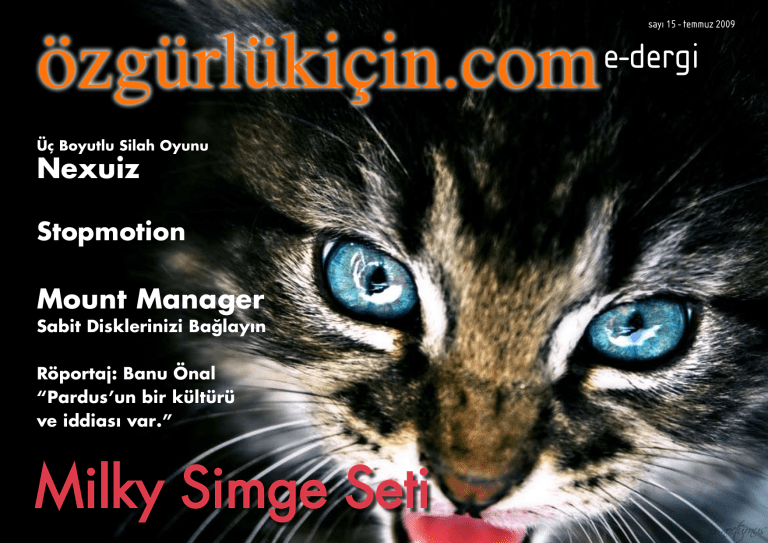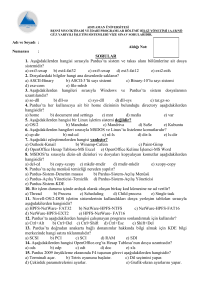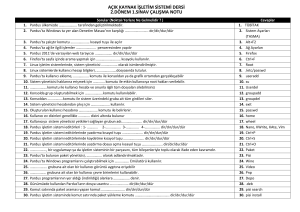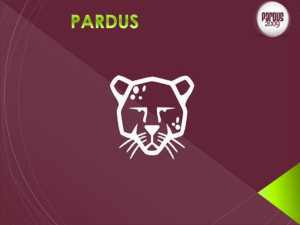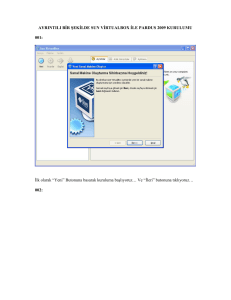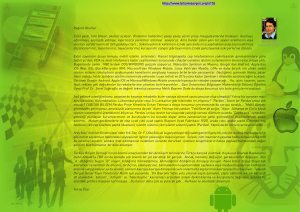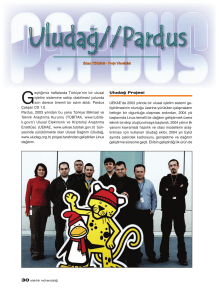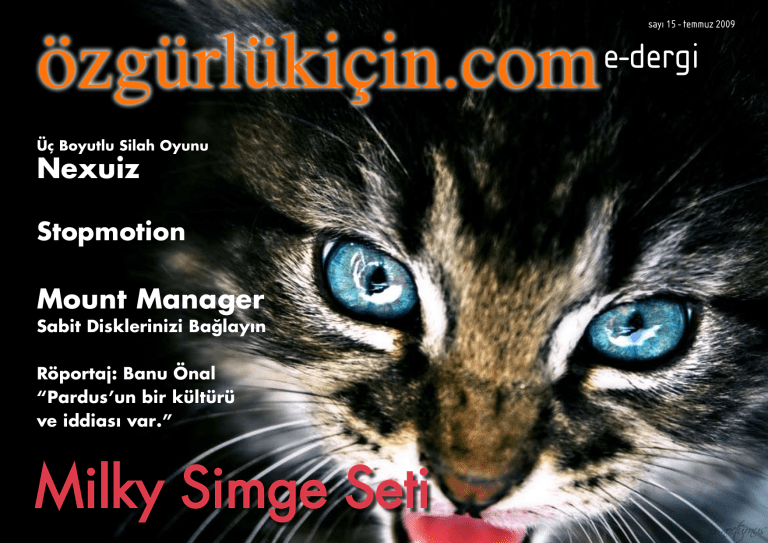
özgürlükiçin.com
Üç Boyutlu Silah Oyunu
Nexuiz
Stopmotion
Mount Manager
Sabit Disklerinizi Bağlayın
Röportaj: Banu Önal
“Pardus’un bir kültürü
ve iddiası var.”
Milky Simge Seti
sayı 15 - temmuz 2009
e-dergi
içindekiler
04-09.
10.
11-12.
13-14.
15-18.
19-21.
22-25.
26-28
29-31.
32-34.
35-36.
37-40.
41-44.
45-48.
49-51.
52-55.
56-57.
58-63.
64-65.
66.
Haberler
künye
İş Modelleri Açısından Özgür Yazılım Lisansları
Deluge ile İnternet’i Keşfedin
Bu sayının editörü:
Mount Manager ile Sabit Disklerinizi Bağlayın
Ceyhun ALYEŞİL
Stopmotion
Bu sayıda katkıda bulunanlar:
Ağınızı Denetim Altında Tutun: Wireshark
Geleceğin Parlak Standardı: SVG
Inkscape Dersleri-2
Komut Sistemi- Temel Program ve Komutlar
Algoritma ve Akış Diyagramları
OpenOffice.org Veritabanı: Hesaplanabilir Alan Oluşturmak
OpenOffice.org ile Üç Boyutlu Çizimler
Basit ve Kullanışlı Gimp Bilgileri
Üç Boyutlu Silah Oyunu: Nexuiz
Ahmet Hiçyılmaz, Akın Ömeroğlu,
Ali Erkan İmrek, Ali Işıngör,
Anıl Özbek, Aydın Gündüz,
Ceren Çalıcı, Ceyhun Alyeşil,
Deniz Ege Tunçay, Emrah Özesen,
Dr. Erkan Tekman, Fahri Dönmez,
Gözde Orgun, Işıl Poyraz,
Koray Löker, Kubilay Kocabalkan,
Mehmet Pekgenç, Muratcan Şimşek,
Özgür Kuru, Serkan Seçkin,
Süha Ahmet Aktaş, Şaban Kuş,
Taha Doğan Güneş, Utku Uluşahin
Tasarım:
artistanbul (Pınar Eskikan)
Teeworlds ile Eğlenceye Zıplayın
Tarayıcı Oyunları
Özgürlükİçin e-dergisi,
Creative Commons
(by-nc-sa) 3.0 ile lisanslanmıştır.
Bir Simge Setinin Hazırlanışı
Röportaj: “Pardus’un bir kültürü ve iddiası var.”
Pardus ismi ve logosu,
TÜBİTAK UEKAE’nin tescilli markasıdır
Özgür Bir Adamın Hikayesi
Bu yayın, Özgürlükİçin topluluğu tarafından
hazırlanmaktadır.
Son sayfa
02
editörden
Ceyhun ALYEŞİL
[email protected]
“Yalnız değildim, biz çoktuk”
Yıllarca etrafı aç gözlü, kötü niyetli insanlar tarafından örülmüş
duvarlarla çevrili bir yolda gidip geliyordum. Yolun bir sonu yoktu.
Olduğumuz yerde bilinmeyen kişilerin bize çizdiği rotada hareket
ediyorduk. Hayatımız bu yol ve etrafındaki duvardan ibaretti.
Evet, yalnız değildim, biz “çoktuk”. Duvarlarda asılı olan tabelalar
dışarıda iyi bir şeyin olmadığı konusunda bizi uyarıyordu. “Orada
bir şey yok, orası kötü, yaşamayı beceremezsiniz!” gibi söylemler
hepimizin yüreğine korku salmış, önyargıları oluşturmuştu. Çoğumuz
dışarıda nelerin olduğunu merak bile etmiyordu. Esir hayatından mutlu
olduklarını söylemek yanlış olmazdı. Bir kararla sorumluluk almak ve
farklı bir dünyanın parçası olmak cesur olmayı gerektiriyordu, bunu
tek başına yapmak çok zordu ama bir gün bir dost çıkageldi. Bize
özgürlükten bahsetti. Korkmaya gerek olmadığını, bize duvarın dışında
yaşamayı öğretebileceğini söyledi ve duvarı aştık. Özgürlüğe ilk
adımımı çoğu arkadaşımla birlikte attım.
Kısaca anlattığımız hikâyemizden de anlaşılacağı üzere insanların
alışkanlıklarını değiştirmek, onları yeni bir şeyle tanıştırmak zordur.
Bunu tek başlarına yapmalarını beklemek yerine onlara yardım
etmek daha iyi olur. İşte benim gibi duvarları aşmak isteyenler için
Özgürlükİçin topluluğu bir dost, bir öğretmen demek. İnsanları
özgür yazılım dünyasıyla tanıştırmak ve onlara bu yeni macerada
yol göstermek amacıyla çıkarılan Özgürlükİçin E-Dergisi’nin temmuz
sayısıyla karşınızdayız.
Bu ay her zamanki gibi dolu dolu bir sayı hazırladık. Temamız Pardus
2009’un yeni simge seti Milky. Simge setimize göz atarken kendisinin
tasarımcısı Banu Önal ile harika bir röportaj gerçekleştirdik. Son
zamanlarda bu kadar güzel bir röportaj okumamıştım. Milky’nin
arkasındaki gücü nereden aldığını anlamak ve Banu hanımı daha
iyi tanımak için mutlaka bu röportajı okuyun. Bu ay OpenOffice.org
Türkiye sayfaları her zamanki gibi dergimizde yer alıyor. Ayrıca devam
eden Inkscape ve Algoritma yazılarının yanında Komut sisteminin
derinliklerine inen yeni bir yazı dizisini de başlatıyoruz. Linux’un
“gücünü” merak edenler için harika bir seri olacak.
Bunların yanında neler mi var? SVG’nin ne olduğunu Anıl Özbek’in
kaleminden öğreniyoruz. Geleceğin standardı olan SVG’ye ben bile
ilgi duymaya başladım. Şaban Kuş hocamız Stopmotion ve Pratik Gimp
Uygulamaları ile dergimize katkı vermeye devam ediyor. Bunların
yanında iki önemli konuda eğitim bölümüne
giriyor: Wireshark ve Mount
Manager ile Diskleri Bağlama.
Eğlenceyi unutmadık! Bu ay yine
eğlenceli ve özgür oyunların
tanıtımını hep birlikte okuyacağız.
Nexuiz ve Teeworlds’ün yanında
Tarayıcı oyunlarının dünyasına da
göz atıyoruz. Milky simge setinin
hazırlanışını anlatırken, Ceren Çalıcı
ile özgür bir adamın hikâyesini
öğreniyoruz. Bu sayıda katkıda
bulunan arkadaşlara tekrardan teşekkür
ederim. Onlar ve artistanbul ekibiyle
birlikte harika bir işe imza attık. Bu kadar
yetenekli insanlarla bizden sonra daha fazla
kişinin engelleri aşıp özgürlüğe kavuşacağından
ve bir gün yolumuzu çeviren duvarları tamamen
yıkacağımızdan eminim!
Hepinize iyi eğlenceler.
03
haberler
Özgürlükİçin Haber Merkezi
Google Android 2.0 ‘ı Açıkladı
Google, Google I/O geliştirici
konferansında Android’in kod adı
“Donut” olan erken sürümlerinden birisini
duyurdu. eWeek dergisinin haberine göre
toplantıda geliştiricilere ücretsiz Android
telefonları da dağıtıldı. Android 2.0
yerel ve web araması, elle yazı, Google
Translate ve sesi metine dökme gibi çeşitli
özelliklerle birlikte geliyor.
Haberde not edildiği üzere Android,
ara sürüm isimlendirmede pasta temasını
beğenmiş gibi. Android 1.5’in kod
adı da “Cupcake” idi. Bazı kaynaklar
Donut’tan sonra gelecek sürümün adının
“Eclair”(parmak şeklinde içi kremalı ek
pasta) olacağını söylüyor.
Donut ile birlikte kullanıcılar evrensel
arama özelliğine kavuşuyor. Bu özellik
sayesinde bağlantılar, takvim ve müziğin
yanında birçok içerik yerel ağda ya
da İnternet’te aranabiliyor. Derginin
haberine göre yeni özellikler
iyi karşılanmakla birlikte büyük
bir şaşkınlığa sebep olmadı. Bir
geliştirici Google’ın bazı özellikleri
açıklamadığı düşüncesini dile
getirirken, Nathan FREITAS isimli
başka bir mobil geliştiricisi, bu
arama özelliğinin eklentilerle
zaten sağlandığını, bunun yanında
henüz pek gelişmemiş olan elle
yazma özelliğine göndermede
bulundu.
SVOX konuşma araçları Android’e geliyor
Tüm bunlar yaşanırken geçen hafta
İsviçre merkezli SVOX, Android akıllı
telefon platformunu destekleyen açık
endüstri grubu, Açık Telefon Birliği’ne
(Open Handset Alliance) katıldı. Firma,
kullanıcıların sesli arayüzleri kullanmasını
sağlayacak konularda teknolojik destek
verecek. Bu konu tam olarak belirtilmese
de SVOX teknolojisi Donut’un “text
to speech” uygulama programlama
arabiriminde geçiyor.
SVOX projeye Pico TTS motoru isimli bir
aracıyla destek olacak. Pico’nun Android
versiyonu İngilizce, İtalyanca, Almanca,
Fransızca, İspanyolca ve Amerikan
İngilizcesi gibi altı dil paketi içerecek.
Android 2.0 bu yılın sonlarına doğru
çıkacak. eWeek dergisinin ilgili haberini
okumak için bu adresi ziyaret edebilirsiniz.
Kaynak: LinuxDevices
En Büyük Linux
Buluşması
GNOME Vakfı ve KDE Vakfı, her
yıl düzenlenen ve dünyanın dört bir
yanındaki geliştiricileri bir araya getiren
KDE aKademy ve GUADEC etkinliklerini
birleştiriyorlar. Gran Canaria Masaüstü
Zirvesi adındaki bu ilk büyük buluşma,
İspanya’nın Kanarya Adaları’nda
düzenlenecek.
Masaüstü ve taşınabilir Linux kullanıcıları
ve geliştiricilerini bu en büyük buluşmaya
1.000 kadar masaüstü teknolojisi
geliştiricisi ve kullanıcısının katılması
bekleniyor. 100’den fazla konuşmayı
içerecek bu etkinlik, geliştiricilerin
buluşarak yeni projelerde işbirliği
yapmalarına olanak sağlayacak.
Gran Canaria Masaüstü Zirvesi, İspanya
Kanarya Adları’ndaki Las Palmas
kentindeki Kongre Merkezi ve Alfredo
Kraus Oditoryumu’nda, 3-11 Temmuz
2009 tarihinde düzenlenecek. Bu büyük
zirveye, Pardus geliştiricilerinin de
katılması bekleniyor.
Kanarya Adaları’nda özgür yazılıma çok
değer veriliyor. Bu yüzden Gran Canaria
Masaüstü Zirvesi, bu bölgenin yerel
yönetimi tarafından lojistik ve finansal
anlamda büyük destek görüyor.
04
Açılış Konuşması Stallman’dan
Konferansın kesinleşen açılış konuşmacıları
şöyle:
• Richard STALLMAN, Özgür Yazılım
Vakfı
• Walter BENDER, Müdür, Sugar Labs
• Robert LEFKOWITZ ACM’nin Baş
Mühendisi
• Jakup PAVELEK, Nokia
Açılış konuşmaları hakkında daha
fazla bilgi almak için bu adresi ziyaret
edebilirsiniz.
Bu iddialı isimler, katılımcıların işbirliği
konusunda cesaretlendirilmesi amacıyla
özellikle seçilmiş. Yıllardan beri GNOME
ve KDE, son kullanıcıların, dağıtıcıların
uygulama geliştirme konusunda seçim
yapmalarını sağlamak adına işbirliği
içerisinde. Yıllık geliştirici değerlendirme
toplantılarını ortaklaşa yapmaları
sayesinde KDE ve GNOME, geliştirici
toplulukları arasındaki işbirliği ve görüş
alışverişini artırma olanağı bulacak.
Kaynak: Gran Canaria Desktop Summit
haberler
Atölye Açıldı
Özgürlükİçin.com, kullanıcılarına sunduğu
hizmetlere bir yenisini daha ekledi. 1
Haziran 2009 itibariyle, Özgürlükİçin.
com’da Atölye adında yeni bir bölüm
yerini aldı.
Peki, nedir bu Atölye?
Atölye, Özgürlükİçin’de yeni bir bölüm
ve içerisinde yazılım ve uygulama
geliştirmeyle ilgili dersleri bulabilirsiniz.
E-dergide yayınlanan programlama ve
geliştirme konulu yazılar, Atölye bölümüne
taşımaya başlandı. Başlangıç olarak
KDE 4.2.4 Sürümü Duyuruldu
Django, PiSi paketi yapımı ve Python
ile ilgili yazılarla başlayan bölümümüz,
elimizde biriken yazıların da etkisiyle
hızla büyüyecek. Seri halinde devam eden
programlama yazılarına artık buradan
ulaşabilirsiniz. Sizler de bu bölüme katkıda
bulunmak istiyorsanız, yazılım geliştirmeyle
ilgili yazılarınızı gönderebilirsiniz.
Android 1,5 Trimble Nomad’da
uygulamaları test etmelerini sağlayacak
Trimble Nomad 806 MHz işlemci, 2 GB’a
kadar dahili depolama alanı ve yüksek
çözünürlüklü VGA bir ekrana sahip. Cihaz
bir CompactFlash yuvası ve Bluetooth 2.0
bağlantı yeteneğiyle geliyor. GPS ve WiFi
bağlantısı da seçimli olarak cihaza dâhil
edilebiliyor. Dört bant GSM bağlantısı da
isteğe bağlı olarak sunuluyor.
SDG Systems, kendi Trimble Nomad
dayanıklı mobil bilgisayar sistemini,
Google tarafından geliştirilen Android 1.5
“Cupcake” akıllı telefon işletim sistemiyle
kullanacağını duyurdu. Bu, geliştiricilerin
dayanıklı mobil cihazlarda da Android
SDG Sistemleri 2001 yılından bu yana,
OpenMoko Neo FreeRunner gibi Linux
temelli mobil cihaz geliştiricilerini de
destekliyor. Trimble Nomad, Google
Android geliştirme paketi ile 1.274
dolardan başlayan fiyatla piyasaya
sunulacak.
Her ay güncellenen KDE 4.2 sürümünün
son servis güncellemesi yayınlandı.
KDE Topluluğu tarafından yayınlanan
bu sürümde masaüstü çalışma alanının
yanı sıra KDE’de görmeye alışık
olduğumuz çeşitli yönetim programları
ile bilgisayarı gündelik ihtiyaçları için
kullanan herkesin yararlanabileceği
programlar bulunuyor. KDE
4.2.4 sürümü 50’den fazla dilde
kullanılabiliyor.
05
• Okular (KDE belge görüntüleyicisi)
artık Postscript kullanarak bir belgenin
sadece belli sayfalarını yazdırma işini
gerçekleştirebiliyor.
KDE 4.2.4’ün önemli bir özelliği,
KDE 4.2 sürümü için çıkan son servis
güncellemesi olması. KDE 4.2 serisi
yayınlandıktan altı ay sonra bir diğer
deyişle, temmuz ayının sonunda yerini
KDE 4.3 serisine bırakacak.
Temmuz ayının sonuna kadar KDE
4.2 serisine yapılacak güncellemeler
ve eklenen yeni özellikler, bizlerle
KDE 4.3 serisinde birlikte olacak.
KDE ekibi, sürüm duyurusunda KDE
4.2.5 sürümünün ancak ölümcül
bir hata keşfedilmesi halinde ya da
bir güvenlik sorunu ortaya çıkarsa
yayınlanabileceğini bildirdi.
Yenilikler
KDE 4.2 serisinin son güncellemesi
olması nedeniyle bu sürüm, çok sayıda
hatayı çözdüğü gibi performans
Kaynak: Mobileburn
artışlarını da kullanıcılarla buluşturuyor.
Bu değişikliklerden dikkat çekenlere
baktığımızda,
• KMail, yapılan çok sayıda düzeltme
ile birlikte bilinen hatalarının pek
çoğundan kurtuldu.
KDE ekibi sürüm duyurusunda, KDE
4.2.4’ü, KDE 4.2.2 sürümü ve önceki
sürümlerinde çalışan herkes için tavsiye
ediyor. Pardus 2009 Alfa sürümü
kullanıcılara sunuluyor. Ayrıca Pardus
2009 sürümünün depolarında da KDE
4.2.4 sürümüne geçilmiş durumda.
haberler
Özgürlükİçin Haber Merkezi
Amarok 2.1 Yayınlandı
Pardus’un öntanımlı müzik oynatıcısı
Amarok’un yeni 2.1 sürümü “Let there be
light” kod adıyla yayınlandı. Beş aylık sıkı
bir çalışmanın ardından, Amarok ekibi yeni
sürümü 2.1’i duyurdu.
Amarok 2.0 yayınlandığında, uzun süren
sürüm serisinin başlangıcı kutlanmıştı. İşte
bu başlangıçtan sonraki ilk güncelleme
sürümü olan 2.1, artık yayında. 2.0
sürümü yeni bir yapı üzerine kuruldu ve
geliştirme ekibi Amarok 2’yi en iyi müzik
oynatıcısı haline getirmek için motive oldu.
Amarok kullanıcıları yeni özellik ve fikirler
nedeniyle çok daha başarılı bir Amarok
beklerken, Amarok 2.0 birçok eksikle
birlikte çıkmıştı. Yeni sürümle birlikte sadece
bu açıkları kapatmayı hedefleyen değil,
yeni ve benzersiz özellikler geliştirerek
müzik deneyimimizi daha iyi hale getirmeyi
amaçlayan bir sürüm geliştirilmiş. Amarok
2.1 sürümü ile birlikte göze çarpan
yeniliklerse şöyle:
Çalma Listesi Geliştirmeleri
Amarok 2.1 çalma listesi son sürümden
itibaren birçok geliştirme yaşadı. Artık
içeriği arayabiliyor, filtreleyebiliyor
ve şarkıları sıraya alabiliyorsunuz. Ek
olarak seçtiğiniz bir şarkı sonrası çalmayı
durdurma olanağını sunuyor. Büyük
değişikliklerden biri yeni çalma listesi
görünüm editörü. Amarok 2.1 size kendi
tarzınızda liste görünümü oluşturmanıza
izin veriyor. Kapaklar, reytingler, tarzlar ya
da sadece şarkı ismi... Tercih size kalmış!
Yeni sürüm öntanımlı birkaç görünümle
birlikte sunuluyor, gerisiyse tamamen sizin
yaratıcılığınıza bırakılmış durumda.
Şarkı Sözleri Görünümü
Geliştirilmiş şarkı sözü görünümü, yeni
görünüm ve daha iyi boş alan kullanımı
ile birlikte geliyor. Geliştirilmiş applet
yönetimi sayesinde appletleriniz KDE renk
şeması ile uyumlu çalışabiliyor. Applet ile
birden fazla sayfa kullanmak yerine, tek
bir dikey kolon içerisinde görüntüleme
yapabiliyor, alanların yerlerini elinizle
değiştirebiliyorsunuz.
Yer İmleri
Amarok 2.1 sürümüyle artık özel yerimleri
oluşturabiliyorsunuz. Bu özellik otomatik ve
manuel olarak iki türde geliyor. Uzun bir
yayın veya albüm dinlediğinizde ya da 10
dakikadan uzun bir şarkı dinlediğinizde,
Amarok otomatik olarak kaldığınız
pozisyonu son dinlenen nokta olarak
işaretleyecek ve şarkıya geri döndüğünüzde
kaldığınız yerden devam edebileceksiniz.
Last.fm
Last.fm servisi, herhangi bir etiket, kullanıcı
ya da sanatçı radyosunu çalmanıza olanak
veren bir arayüzle geliyor. Yeni bir özellik
de şarkıları yerel koleksiyonunuza beğenilen
olarak eklemenizi sağlıyor.
ReplayGain Özelliği
ReplayGain özelliği ile farklı şarkılar
arasındaki büyük ses değişimlerinin önüne
geçilebiliyor. Şu an bu özellik, Pardus
2009’da da bulunan Gstreamer Phonon
arayüzüne ihtiyaç duyuyor.
Koleksiyon Başlıkları
Koleksiyon tarayıcısında artık başlıklar
daha düzenli ve ayırt edilebilir olarak
görüntüleniyor.
Amarok URL’leri
Artık özel linkler oluşturabilirsiniz. Örnek
olarak, Jamendo ile bulduğunuz güzel
bir parçayı linkleyip bir arkadaşınıza
gönderebilir, arkadaşınızın Amarok ile
bu parçayı dinlemesini sağlayabilirsiniz.
Fakat bu özellik istisnai olarak LibriVox
gibi ses kitaplarıyla çalışmıyor. Bu sürümde
sadece URL’lerin mümkün olduğu kullanım
alanları keşfedilmeye başlanmış. Gelecekte
yapılacak geliştirmelerle birlikte ilginç
özellikleri bulabileceğiz.
06
Medya Araçları
iPod’lar için albüm kapağı desteği birçok
hata giderimiyle birlikte geliyor.
Derleme Desteği
Yoğun bir tempoyla çalışan geliştiriciler
albüm derlemelerinizi daha güvenli bir
şekilde yapmanızı sağlayan yenilikleri
Amarok 2.1 sürümü içerisinde geliştirmişler.
Phonon Ayarları
Sistem ses ayarları için Amarok ortamından
ayrılmanıza gerek yok. Phonon ayarları
Amarok’un ayarlar penceresinden
açılabiliyor. Diğer masaüstü ortamlarında
kullanırken bunu elle yapmanız gerekiyor.
Kaynak: amarok.kde.org
haberler
KOffice 2.0 Yayınlandı
Tablo uygulaması olan KChart bir eklenti
olarak kullanılabilecek. Bu da tabloların
tüm ofis yazılımlarında dâhili olarak
kullanılabileceği anlamına geliyor.
Masaüstü veritabanı üreteci Kexi ve
formül düzenleyicisi KFormula 2.1
sürümünde yerlerini alacak. Akış çizelgesi
düzenleyicisi Kivio’nun henüz bakımcısı
olmadığı için ne zaman yayınlanacağı
kesin değil.
Qt Software firmasında Web Toplulukları
Yöneticisi olarak çalışan ve KDE ekibine
tanıtım ve pazarlama konusunda katkıda
bulunan Alexandra LEISSE, KOffice 2.0
sürümüyle ilgili aşağıdaki notları tuttu:
“Bu sürüm, üç yıldır süren KOffice’i Qt
4 ve KDE 4 kütüphanelerine geçirme
projesinin bir sonucudur. Ayrıca bu
sürümde KOffice uygulamalarının motorları
tamamen baştan yazıldı.
Son birkaç yıl boyunca KOffice ekibi
kod tabanını kıvrak ve esnek bir
şekle sokmak adına çalışmalar yaptı.
Amacımız KOffice bileşenleri arasındaki
bütünleşikliği arttırmak, işlevlerin tekrarını
azaltmak ve yeni özelliklerin bakımını ve
gelişimini kolaylaştırmaktı. Ayrıca kullanıcı
arayüzünde yeni yaklaşımlara yönelmek
ve yeni özelliklere destek veren kullanıcıyla
etkileşimi artırmaktı.
KDE 4.0 gibi artık tamamen olgunlaşmış
bir altyapıya erişmiş masaüstü ortamına
benzer şekilde biz de uzun sürüm
silsilerinden sonra Platform Sürümü olarak
adlandırdığımız ilk sürümü yayınlıyoruz.
Geliştiriciler artık üzerinde uzun yıllar
boyu çalışabileceğimiz, esnek ve güçlü bir
altyapı oluşturmak üzerine yoğunlaşmış
durumdalar.”
Hedef Kitle
“Amacımız şimdiye kadar neler
başardığımızın bir önizlemesi olan bir
sürüm yayınlamaktı.” diyor Alexandra
Bileşenler
KOffice paketi aşağıdaki uygulamaları
içeriyor:
KOffice 2’nin göze çarpan özellikleri
Flake Shapes
KOffice 2.0 paketi, KOffice 1 paketinden
daha esnek bir yapıya sahip, bileşenler
arasındaki bütünleşiklik daha güçlü ve
devrim niteliğindeki Flake Shapes temel
konsepti. Bir Flake Shape, bir kare veya
daire kadar basit ama bir tablo kadar
karmaşık olabiliyor. Flake Shapes ile
herhangi bir KOffice uygulaması herhangi
bir biçimi kullanabiliyor. Örneğin,
KWord’ün içine bitmap grafikler, Krita’nın
içine vektör grafikler, Karbon’un içine
tablolar gömülebiliyor. Bu esneklik KOffice
paketine görülmemiş entegrasyonun
yanında yeni uygulamaların kolaylıkla
eklenmesine izin veriyor. Bu da demektir
ki, kısa zamanda içinde onlarca belki
yüzlerce uygulama bulunduran bir ofis
paketine sahip olmak, işten bile değil!
•
•
•
•
•
•
Geniş Ekranlı monitörler için tasarlandı
KOffice paketindeki tüm uygulamalar
günümüz geniş ekranlı monitörlerine uygun
arayüz tasarımına sahip ve bu arayüz
bir çalışma alanı ve araçların bağlandığı
bir yan çubuktan oluşuyor. Her aracın,
LEISSE. Bu sürüm temel olarak
geliştiricileri, test ekiplerini ve yeni
KOffice’in tadına erken bakmak isteyenleri
hedefliyor. KOffice 2.0 son kullanıcı
için tam anlamıyla uygun değil ve Linux
dağıtımlarına öntanımlı ofis paketi olarak
sunmamaları tavsiye ediliyor.
Söylenmesi gereken bir başka şey de
KOffice 2.0’ın eski KOffice 1.6’nın tüm
özellik ve uygulamalarını henüz içermiyor
olması. Bu özellik ve uygulamalar, gelecek
2.1 ve 2.2 sürümlerinde geliştirilmiş ve
daha etkili olarak geri dönecek.
KWord: Kelime işlemci
KSpread: Hesap çizelgesi
KPresenter: Sunum yazılımı
KPlato: Proje yönetimi yazılımı
Karbon: Vektör resim işleyicisi
Krita: Piksel resim işleyicisi
07
bulunduğu pencereden koparılabilir ve
tekrar bağlanılabilecek esnekliğe sahip
olduğu belirtiliyor. Kullanıcıların arayüz
tercihleri kaydediliyor ve bir sonraki
açılışta tekrar kullanıma hazır oluyor.
OpenDocument biçime tam destek
OASIS OpenDocument (ODF) dosya
biçimi, ofis belgeleri alışverişinde
kullanılan bir ISO standartı. ODF,
haberlerimizde aktardığımız gibi pek
çok ülke tarafından ulusal standart
olarak seçiliyor ve her geçen ay
daha da güçleniyor. KOffice de
OpenDocument formatını temel dosya
biçimi olarak kullanıyor. Bu da KOffice
paketini OpenOffice.org ve MS Office
gibi diğer ofis paketleriyle birlikte
kullanabileceğinizin garantisini size
sunuyor.
Platform bağımsız
KOffice paketi KDE ya da GNOME
kullanan tüm Linux sistemlerde, Windows
ve Macintosh’larda emrinize amade.
Kısa bir süre içinde Solaris de bu listeye
katılacak ve diğer Unix türleri için de yakın
zamanda kullanıma hazır olacak.
Kaynak: KOffice sitesi
haberler
Özgürlükİçin Haber Merkezi
Pardus 2009 Beta Duyuruldu
Pardus 2009 kararlı sürüm öncesi kamuya
açık deneme sürümlerinden olan Pardus
2009 Beta sürümü, sürüm yöneticisi Onur
KÜÇÜK tarafından duyuruldu!
Bu deneme sürümümüze, her zaman olduğu
gibi Pardus FTP sunucularından, ftp://ftp.
pardus.org.tr/pub/pardus/kurulan/2009Beta/ adresini kullanarak ulaşabilirsiniz.
Sorunsuz bir kurulum için lütfen dosyaları
indirdikten sonra dosya özetlerini kontrol
etmeyi unutmayın. CD’lerinizi kaliteli
medyalar üzerine, DAO modunda ve en
fazla 16x hızında yazdığınızdan emin olun.
Beta Sürümde Ne Yenilikler Var?
Pardus 2009 Beta sürümüyle beraber en
son KDE kararlı sürümü 4.2.4 geliyor.
Aynı zamanda Pardus’un temel bileşenleri
olan PiSi’de ve ÇOMAR’da da birçok yeni
özellik desteklenirken, güncellenen YALI ile
daha sorunsuz ve hızlı bir kurulum süreci
bizleri bekliyor.
Yeni sürüm, birtakım önemli güncellemelerle
beraber geliyor:
• KDE 4.2.4
• Linux çekirdeği 2.6.30_rc8
• OpenOffice.Org 3.1.0.6
• Mozilla Firefox 3.5 RC1
• Gimp 2.6.6
• Xorg 1.6.2pre
• Python 2.6.2
ve daha pek çok yenilik Pardus 2009 Beta
sürümünde kullanıcılarımızla buluşuyor.
Kaptan ile Daha İyi Bir Masaüstü
Pardus 2009 Beta sürümüyle beraber
dördüncü sürümüne kavuştuğumuz Kaptan,
görsel açıdan bir önceki sürümüyle
benzerlik gösterse de Qt4 ve Python ile
baştan yazıldı.
Yenilenen Kaptan ile masaüstünde
geçirdiğimiz ilk andan itibaren Nepomuk
semantik arama motorunu etkinleştirebilir
ve masaüstü ile bütünleşik çalışarak
dosyaları etiketleme olanağımız da var.
Bu arama motoruyla birbiriyle bağlantılı
olan dosyaları, çok daha rahat ve hızlı bir
biçimde bulabilirsiniz.
Kaptan ile kurulum sonrasında
masaüstünüzü özelleştirirken, yeni eklenen
duvar kâğıtlarını da çok beğeneceğinizi
düşünüyoruz. Beta sürümü ile beraber
yeni görsellerimiz de depolara giriyor.
İlk aşamada Cihan İNCEBEL’in bazı
fotoğrafları arkaplan resmi olarak
kullanıcılarımızla buluşuyor.
Kaptan’daki bir diğer yenilikse, tüm ayarları
en son adımda uygulaması.
Yenilenen Yönetici Arayüzleri
Pardus 2008’de alıştığımız birçok yönetim
arayüzü, Pardus 2009 Beta ile tekrardan
bilgisayarlarımıza geliyor. Yönetici
arayüzleri artık ortak bir görsel dile sahip
ve birbirleriyle daha uyumlu bir biçimde
kullanılabiliyor. Ayrıca bu sürümle birlikte
yeni Pardus aracımız Sistem Yöneticisi de
depolarımızda yerini aldı. Bu arayüzle
en temel sistem ayarları kolaylıkla grafik
arabirimde yapılabiliyor. Paket Yöneticisi
arayüzünde kullanımı kolaylaştıracak
pek çok özellik eklendi. Örneğin artık
yeni kurulan paketler incelenerek kurulum
bitiminde yeni programlara hızlı erişim
sağlanıyor. Paket Yöneticisi ile beraber
gelen asıl büyük yenilikse delta paket
desteği. İnternet’ten edinilen güncelleme
paketlerinin boyutu artık içeriğine göre
%40 ilâ %98 azalıyor ve dolayısıyla
güncellemeler çok daha hızlı!
Bu Sürümün Bilinen Hataları
Alfa sürümünden Beta’ya uzanan süreçte
çok sayıda iyileştirme ve teknolojik yenilik
mevcut. Alfa sürümdeki kurulumda bekleme
ve Kaptan’ın İngilizce arayüzle gelmesi
sorunları giderilmiş durumda.
08
Bu deneme sürümünün bilinen hataları:
• Kurulum sonrasında sistem saati, 3 saat
geri olarak yapılandırılıyor.
• Bazı ağ kartlarında bağlantı tipi
otomatik adres almaya ayarlıysa ilk
denemede bağlantı kurulamıyor ama tekrar
denendiğinde bağlantı çalışıyor.
Pardus 2009 Beta bir deneme sürümüdür.
Bu yüzden, Pardus 2009 kararlı sürümünde
yer alacak tüm yenilikler, henüz Beta
sürümünde yer almıyor. Çok hızlı ilerleyen
gelişme süreci içerisinde depolarda sık sık
paket güncellemeleri yer alacaktır.
Kullanım süresince karşılaşabileceğiniz
hataları ve iyileştirme isteklerinizi, her
zamanki gibi hata takip sistemimize
bildirmenizi bekliyoruz.
haberler
Linux For You Pardus’u İnceledi
Linux ve açık kaynak dünyası hakkında yayın yapan
Hindistan kökenli ilk dergi olan Linux For You, mayıs
sayısında Pardus 2008.2 incelemesini yayımladı.
Atanu DATTA tarafından kaleme alınan dört sayfalık
incelemede ayrıntılı bir şekilde Pardus tanıtıldı.
Linux For You dergisinde Pardus’un birçok özelliği
övülürken, İngilizce yazım hatalarıyla bazı
programların eski sürümlerinin kurulu gelmesi eksi
hanesine yazıldı. İşte bu incelemeden sizin için seçtiğimiz
bazı bölümler:
• “Geliştiriciler YALI’nın Python ve Qt ile yazıldığını
söylüyorlar. İlk tepkim “Ne fark eder?” olmuştu. Meğerse
fark ediyormuş ya da arayüz tasarımcılarının etkisinden
olsa gerek, YALI çok iyi.”
• “Kurulum programı gördüğüm en hızlısı değil ama
kurulum sırasında ekrana
gelen sunumlar yeni GNU/
Linux kullanıcılarına öğrenme
fırsatı veriyor.”
• “Ağ ayarlarında Broadcom
sürücülerini kurmadan wlan0
arabiriminin ayarlanabiliyor
olması son derece ilginçti.”
• “Tasma biraz KControl’a
benziyor ama onun aksine ana
ekranında programın amacından
bahsediliyor. Modüller solda listeleniyor. Ohh, bir dakika,
üçüncü parti modüller de entegre edilmiş! Suse’nin
YAST’indeki gibi Ayarlar->Ekstra modülleri göster
seçeneğiyle daha fazla modüle erişebiliyorsunuz. Bunlar
arasında bahsetmek istediğim Geçmiş Yöneticisi adındaki.
Bu araç sayesinde sisteminizin kaydını alıp herhangi bir
çökme durumunda yükleyebiliyorsunuz. Sistemi çökertip
deneme fırsatı bulamadım ama paket yönetiminde de bu
09
işlemi yapabiliyorsunuz!”
• “Pardus menüsündeki Programlar sekmesi, Windows’a
alışmış kullanıcılar için kolaylık olmuş.”
• “Sıra uygulamalara geldiğinde Pardus tipik kullanıcı
ihtiyaçlarının hepsini karşılıyor. “
• “OpenOffice.org’un İngilizce imla denetiminin kurulu
gelmemesi garip. Bu kurulu gelmeliydi ama paket
yöneticisindeki openoffice-dicts paketiyle sorunumu
hallettim.”
• “Paket yöneticisinin arayüzü Kubuntu’ya göre daha
kolay anlaşılabiliyor.”
Pardus’a geniş yer ayıran Linux For You; yaptığı
incelemenin sonunda Pardus’un açılış süresinin kısalığı,
TASMA, çokluortam ve donanım desteği ile teması
nedeniyle, yüksek bir puan olan beş üzerinden dört yıldızı
layık görmüş.
Kaynak: Linux For You
özgürlük için
Dr. Erkan TEKMAN
Pardus Proje Yöneticisi
[email protected]
İş Modelleri Açısından Özgür Yazılım
Lisansları
Geçtiğimiz ay özgür yazılım lisanslarını, özellikle hoşgörülü ve copyleft
lisansları geliştirici açısından karşılaştırıp irdelemiştik. Bu kez de iş modelleri ve
“yazılımdan para kazanma” kapsamında aynı karşılaştırmayı yapacağız.
Copyleft Özgür Yazılımdan Para Kazanmak
GPL ve benzeri copyleft özgür yazılım lisansları, geçen yazımızda da
irdelediğimiz gibi, kaynak kodunun türev eserlerden kapatılmasına izin
vermiyor. Yani GPL bir kodu alıp bir ürün oluşturduğunuzda bu ürünü de
açık kaynak kodlu olarak dağıtmak, satmak zorundasınız. Yani sizin koda
eklediğiniz bilgi birikimini ürünü alan herkesle, bu arada rakipleriniz ve pazara
yeni gireceklerle paylaşıyorsunuz. Bu durumda ürünün fiyatının düşmesini,
sonuçta da sıfıra inmesini engelleyemiyorsunuz teorik olarak. Özgür yazılım
(free as in freedom) sonuçta bedava yazılım (free as in free beer) haline geliyor.
Doğal olarak “aklı başında” herhangi bir yazılım şirketi de bu yola girmiyor,
GPL bir yazılımı alıp parayla satılacak bir ürün haline getirmiyor. Tabii ki aklı
başında olmayanlar istisna...
Örneğin RedHat. Tümüyle GPL Linux çekirdeği ve pek çok özgür yazılımdan
oluşan bir işletim sistemi oluşturuyor, bu yazılımın kaynak kodunu da erişilebilir
durumda tutuyor, hatta marka unsurları hariç kendi ürünüyle aynı (ve bedava
yazılım) CentOS’u bir rakip olarak görmekle birlikte kullanıcılarına “istediğiniz
zaman CentOS’a göç edebilirsiniz” bile diyor ve tüm bunlara karşın ürününü
satıyor. Binlerce kurum da satın alıyor, RedHat’in yıllık cirosu yarım milyar ABD
Doları, piyasa değeriyse 4 milyar ABD Doları’na yakın.
Biraz değişik bir örnek MySQL. MySQL’in farklılığı ürününü GPL olarak
dağıtmakla birlikte tüm yazılımın aynı zamanda eser sahibi (yani telif hakları
sahibi) olması. Bu sayede aynı ürünü istediğine GPL ile, istediğine daha farklı
bir lisansla verebiliyor. MySQL farklı lisansla verdiği ürüne ek özellikler katıp
bu özelliklerinin kaynak kodunu kapalı tutma yolunu da izliyor. Bu sayede
ek özelliklere ihtiyaç duyanlar için fiyatı sıfıra inmeyecek (hem teoride, hem
pratikte), dolayısıyla satılabilir bir ürün çıkarıyor. Ayrıca MySQL türevi ürünler
geliştirecek firmalar bu farklı lisans yolunu kullanıp kendi ürünlerini kapalı
kaynak koduyla satabiliyorlar, büyük avantaj. MySQL bu nedenle 1 milyar
küsur ABD Doları’na Sun tarafından satın alındı. “Çifte lisans” ya da “özgür
çekirdek” diye adlandırılan bu yöntem ürününü GPL ile açmak isteyen pek çok
özgür yazılım firması için can kurtarıcı.
Hoşgörülü Özgür Yazılımın Cazibesi
Hoşgörülü özgür yazılım lisansları için iş dünyası çok daha verimli. Aslında
MySQL’den bahsederken “farklı lisans” diye adlandırdığımız lisans yine bir
özgür yazılım lisansı, ama hoşgörülü. Aklı başında yazılım firmaları hoşgörülü
lisansa sahip özgür yazılımları alıp, üzerinde değişiklikler yapıp, ortaya çıkan
ürünü kaynak kodunu açmadan pazarlamayı pek seviyorlar. Bu nedenle işletim
sistemi çekirdeği ve işletim sistemi olarak BSD (ve kardeşleri) pek revaçta.
En baba örnek tabii ki Apple. BSD çekirdeği ve işletim sistemini, üzerine kurulu
pek çok özgür yazılımı alıp Mac OS X haline getiren Apple. Hakkını verelim,
BSD üzerindeki kimi iyileştirmeleri ana geliştiriciyle paylaşıyor Apple.
Apple’ın işe dahil olması BSD için iyi bir etki yarattı. Ama BSD’yi ana
kaynağından alıp OS X gibi bir hale getirmek pek mümkün değil, çünkü
aradaki yolun üzeri örtülmüş. Bu, tam olarak copyleft lisansların önlemeye
çalıştığı şey.
Pek çok başka örnek var, isimle saymaya gerek yok. Herhalde meramımızı
anlatabildik: Hoşgörülü lisans üzerine iş planı yapmak daha garantili yol, ama
copyleft yazılımlardan yazılım satarak para kazananlar da var.
10
paket tan›t›m›
Ceyhun ALYEŞİL
[email protected]
Deluge ile
İnternet’i Keşfedin
11
Özgür BitTorrent istemcisi Deluge,
Pardus depolarından indirebileceğiniz,
güçlü bir paylaşım programı.
paket tan›t›m›
Bu yazımızda özgür BitTorrent istemcilerinden Deluge’yi ele alacağız. İnternet
hızının artmasıyla birlikte çoğu kullanıcı etkin biçimde dosya paylaşımı yapmaya
başladı. Kimisi tamamen zevk için bu işe girişirken başkaları ticari boyutta
uğraşıyor. Deluge temel olarak çoğu istemcinin size sunduğu özellikleri sunuyor.
Bunu yaparken sistem kaynaklarını olabildiğince az kullanmaya çalışıyor.
Öncelikle Deluge platform bağımsız bir uygulamadır. Pardus’ta kurmak için
paket yöneticisinden torrent ya da Deluge kelimesini aratarak paketi bulmak
ve yüklemek gerekiyor. Uygulama libtorrent kütüphanesini kullanıyor. Grafiksel
arayüz içinse PyGTK seçilmiş. Herhangi bir masaüstü ortamı için özel olarak
tasarlanmadığından, Mac OS X ve MS Windows gibi işletim sistemlerinin yanı
sıra KDE, Xfce ve Gnome gibi masaüstü ortamlarının da hepsinde çalışabiliyor.
Genel Kamu Lisansı (GPL) ile dağıtılan yazılımın güzel özelliklerinden birisi de
eklenti desteği. Gelin, şimdi sizlerle Deluge’nin birkaç özelliğine göz atalım.
İndirdiğiniz torrent dosyasını
listeye eklemek için Dosya
üstünden “Torrent Ekle”
seçeneğinin üzerine gelin.
Açılan pencereden torrent
dosyasını seçip indirebilirsiniz.
Dosya inerken üstüne
tıkladığınızda size ayrıntılı
bilgiler sunulur. Buradan
indirdiğiniz ve gönderdiğiniz
dosya boyutunu, hızı, kaynak
ve eş sayısını, indirilme süresi
ve daha birçok ayrıntıyı
öğrenebilirsiniz. Menüde diğer
bir bölüm olan “Düzenle”
kısmının altındaki tercihler
bölümünden uygulamanın ayarlarını yapabiliyoruz. İndirilenler sekmesinden
dosyalarınızı nereye kaydedeceğinizi ayarlarken, bant genişliği bölümündeyse
azami bağlantı gibi çeşitli tercihlerinizi belirleyebilirsiniz. Eğer bilgisayar başında
durmayacaksanız, kendinizi sınırlandırmanın anlamı yok ama aynı anda web
üzerinde gezineyim derseniz, gönderme hızınızı biraz düşürmekte yarar olabilir.
Diğer sekmesinde güncellemeler hakkında bilgi isteyip istemediğinizi
seçiyorsunuz. Yeni sürüm hakkında uyarılmak istemeyen benim gibi kullanıcılar
bu bölümdeki işareti kaldırarak bu uyarıdan kurtulabilir, isteyenlerse projeye
katkı sağlamak için anonim bilgilerini göndermeyi seçerek bunu başarabilir.
Uyarı konusunda diğer bir bölümse “Bildirimler”. Yine tercihler bölümünde
olan bu sekmede işleminiz tamamlandığında nasıl bir uyarı almak istediğinizi
belirliyorsunuz. Belirlediğiniz bir ses dosyasını çalabilmesi hoş olmuş ama ben
uyarı almaktan hoşlanmadığımdan hiçbirini işaretlemedim!
Yazıyı bitirmeden önce son anlatacağım özellikse “eklentiler”. Bu özellik çoğu
torrent istemcisinde mevcut. Haliyle Deluge geri kalmamış ve eklenti desteği
sağlamış. Şekilde görüldüğü üzere ben bu eklentilerden birisini kullanmaya
başladım bile. Bu bölümde isterseniz İnternet’ten indirdiğiniz eklentileri “Eklenti
Yükle” düğmesiyle aktif hale getirebilirsiniz. Hepinizin geniş arşivler edinmesini
diliyorum.
12
paket tan›t›m›
Serkan SEÇKİN
[email protected]
Mount Manager İle
Sabit Disklerinizi Bağlayın
Harici disk, taşınabilir bellek ve CD kalıplarınızı
tek bir programla yönetebilirsiniz!
13
paket tan›t›m›
Kendimi açık kaynak kodlu yazılımlar diyarına bırakalı daha bir sene bile
olmamışken bana birçok şey kattığını farkettim. Linux ile tanışmam daha öncelere
dayansa da, bu kadar uzun süreli ve kararlı bir şekilde kullanmamıştım doğrusu.
Ama en sonunda doğru ve güvenli yolu bulup bir Linux türevi olan Pardus’a geçiş
yaptım, iyi ki de yapmışım :)..
kolayca bağlamak için kullanılan bir Linux yazılımıdır. Linux sistemlerde NTFS
ve FAT32 gibi disk sistemleri dışında ext2 ve ext3 gibi disk sistemleri kullanılır.
Özellikle Windows ile beraber Linux dağıtımlarını kullanan birçok kullanıcı, sorun
Linux’dan kaynaklanmasa da bağlı olmayan sabit disk ortamlarıyla karşılaşabilir.
Böyle bir durum için en kolay çözümü, Mount Manager sunar.
Linux’un diğer sistemlere göre en önemli artısı, güvenli olmasıyla beraber sürekli
gelişen bir yazılım altyapısına sahip olması. Bunun en önemli göstergesi de sürekli
gelen paket güncellemeleri olsa gerek.
Kök dizininde ‘’etc’’ klasöründe bulunan ‘fstab’ dosyası, bilgisayarda bulunan
sabit disk bölümleri ve çıkarılabilir ortamlar için bağlama noktası oluşturarak
kullanıma hazır hale getirir. Beklenmeyen durumlarda bu dosyaya yönetici
haklarıyla erişip, değişiklik yapmanız gerekebilir. Yanlış hamleleri önlemenin ve
kesin sonuca ulaşmanın en kısa yolu, programa girdiğimizde sadece bağlanma
noktasını bildirip bağla demektir. Bundan sonra aynı şekilde disklerimizi sistemden
ayırıp çıkartabiliriz. Program başlarken bizden yönetici şifresini istediğinden,
herhangi bir fiziksel müdahale olmadan sabit diskler sistemden ayrılarak da
içeriği gizlenebilir.
Eminim daha önce başka işletim sistemleri kullanan birçok kişi, bu diyarda her
konuda daha güçlü yazılımlar olduğunu fark etmiştir. Ben de bu yazımda size bu
programlardan biri olan Mount Manager isimli yazılımı tanıtmak istiyorum.
Paket Yöneticisi’ni kullanarak sisteminize kurabileceğiniz Mount Manager
programı, özetle çıkarılabilir diskleri, sabit disk sürücülerini ve flash ortamları
Bunun dışında program arayüzünde bütün ortamların bilgileri ve izinleri
görüntüleniyor. Bu arayüz üzerinden istediğimiz değişiklikleri bu ortamlar
üzerinde rahatça uygulayabiliriz.
Bu programın en güzel özelliklerinden biri de eklenti desteği olsa gerek. İnternet
ortamında çoklukla kullandığımız birçok kalıp (image) dosyaları, bu programla
beraber yüklü gelen eklentiyle açılabilir. Bu kalıp biçimleri arasında .nrg , .iso ,
.mdf , .bin gibi birçok seçenek mevcuttur. “Eklentiler Yöneticisi” üzerinden daha
birçok eklentiyi de indirebilirsiniz.
Yazımda programın flash disk biçimlerine de destek verdiğini belirtmiştim.
Programın en güzel yanlarından biri de sahip olduğu USB aygıtları yöneticisi. Bu
arayüz üzerinden USB ortamlarını güvenli bir biçimde sisteminizden kaldırabilir,
izinleri ve aygıt tanımlamalarını belirleyebilirsiniz.
14
paket tan›t›m›
Şaban KUŞ
[email protected]
Stopmotion
Yıllardır izlemekten keyif aldığım ve hep uygulamak
istediğim stop-motion animasyon tekniğini ve Pardus
2008 deposunda gördüğümde sevindiğim Stopmotion
yazılımını sizlerle paylaşmak istiyorum.
15
paket tan›t›m›
Stop-Motion tekniği; kamerayı nesneye (kukla veya oyun hamurundan yapılmış
modellere) karşı ayarlayıp tek kare çekip sonra nesneyi biraz hareket ettirip yeni
bir kare çekmek ve bunu tekrarlayarak animasyonu tamamlamaktır. Çekilen tek
kare resimleri art arda dizip (her saniye için 15-24 kare) oynatılması ile hareket
elde edilir. Sahneler montajlanarak film tamamlanır. Bu işlemlerin çoğu çizgi film
tekniği ile aynıdır; fark, stop motion animasyonda kullanılan gerçek 3 boyutlu
nesne, model ve setlerdir. Sizin de bu anlatımdan çıkarabileceğiniz gibi çok
uğraş gerektirir. Modellere tek tek ayrı pozisyonlar vermek oldukça güçtür ama
çalışmanın sonunda çıkan ürüne baktığınızda bütün zorluklara değdiği de koca
bir gerçektir.
1900’lü yılların başında kullanılmaya başlayan stop-motion tekniğiyle günümüze
kadar pek çok sinema filmi, çizgi film, müzik klibi ve reklam filmi çekilmiştir.
Jason and the Argonauts (1964), The Magic Roundabout (1965), The Wind in
the Willows (1983), Rudolph the Red Nosed Reindeer (1964), Gumby(1960),
Davey and Goliath (1977), The Nightmare Before Christmas (1993), Chicken Run
(2000), Corpse Bride (2005) bu teknikle çekilen sinema filmlerinden bazılarıdır.
Gelelim Pardus
depolarında yer alan
Stopmotion’a. Stopmotion tekniği ile bir
kameradan çekilen
fotoğraflardan ya
da bilgisayarınızda
bulunan resimlerden
animasyonlar oluşturmak
için üretilmiş özgür bir
yazılımdır. Pardus 2008
deposundan indirip
gerekli ayarları yaptıktan
sonra kullanabilirsiniz.
Yazılımı incelerken
İngilizce olan kullanıcı
kılavuzundan notlar
çıkarayım derken bir
de baktım tamamına
yakınının çevirisini yapmışım ve ortaya aşağıdaki yazı çıktı. Keyifli okumalar
dilerim.
Kullanıcı Arayüzüne genel bakış
Programlar -> Çoklu ortam -> Stopmotion yoluyla yazılımı çalıştırıyoruz.
En üstte Framebar dediğimiz animasyonda yer alacak resimlerin bulunduğu bölüm
vardır. Ortada resimlerin ve animasyonun önizlemesinin yapılacağı bir ekran
bulunuyor. Bu ekranın sağ tarafında araçlar menüsü yer alıyor.
Araçlar menüsü
• Kare ekle: Bu düğmeyle animasyona kare ekleyebilirsiniz.
• Seçimi sil: Bu düğmeyle seçili kareleri animasyondan çıkarabilirsiniz.
• Yeni sahne: Bu düğmeyle yeni bir sahne oluşturursunuz.
• Sahneyi sil: Seçili sahneyi animasyondan siler.
• Kamerayı aç/kapa: Kamerayı açıp kapamak için bu düğme kullanılır.
• Gimp’i başlat: Bu düğmeye bastığınızda aktif kare Gimp ile açılır. Ayrıca
resimleri doğrudan Framebar’dan Gimp’e sürükleyerek de üzerlerinde işlem
yapabilirsiniz.
Resim eklemek
Bilgisayarınızda bulunan
resimleri Framebar’a
eklemek için Kare ekle
düğmesine basmak ( Ctrl+F)
yeterlidir. Açılan pencere
yardımıyla istediğiniz
resimleri seçip tamam
düğmesine bastığınızda
her bir resim bir kare
olarak animasyonunuza
eklenecektir.
Animasyon önizleme
Resimleri animasyonumuza
eklediğimize göre artık
önizleme yapabiliriz. Bunun
için oynatma panelini
16
paket tan›t›m›
kullanıyoruz. Bu panelde yer alan düğmelerle oynat (K) /dur yapabilir ya da ileri
(L) ve geri (J) kare kare izleyebilirsiniz. Ayrıca saniyede gösterilecek kare sayısını
da düzenleyebilirsiniz. Bu düğmeleri kullanabilmek için kameranızın kapalı olması
gereklidir.
Web Kamera ile stopmotion
Pardus destekli bir web kameranız var ve vgrabbj paketi sisteminizde kuruluysa
panelde yer alan üzerinde kamera resmi bulunan düğmeye basarak ( C )
kamerayı çalıştırabilirsiniz. Her şey tamam ama kamera çalışmıyorsa seçenek
menüsünde ( Ctrl+P ) yer alan video aygıtı sekmesi altında bulunan ayarları kendi
kameranıza göre düzenleyin. Bu çalışma için sisteminizde kameranızı kullanan
tüm yazılımların kapatılması gerekiyor.
Kamera açıksa video görünümü için üç farklı kip vardır. Bu kiplerin her biri farklı
amaçlar içindir ve animasyonunuzu oluşturmanızda size yardım ederler. Kısaca
bu kiplere değinecek olursak:
• Karıştır: Muhtemelen en çok kullanacağınız kiptir. Kameradaki önceki resimleri
görmenize izin verir, böylece nesnelerin konumlarını bir önceki kareye göre
ayarlayabilirsiniz. Önceki resimlerden kaç tanesini görmek istediğinizi “Görüntü
sayısı” kaydıracı ile ayarlayabilirsiniz.
• Fark: Anlam olarak nesneyi bir önceki konumuna taşımaktır. Seçili kareyle
kamera arasındaki farkı gösterir. Eğer kameranın önündeki nesne yanlışlıkla
hareket ettirildiyse ( düşme gibi ), fark ve karıştır kiplerini kullanarak nesneyi
önceki konumuna getirebilirsiniz. Böylece tüm sahneyi yeniden çekme
zahmetinden kurtulmuş olursunuz. Bunu yaparken nesneyi resim siyah oluncaya
kadar hareket ettiriyoruz ki bunun anlamı seçili kare ve kamera aynı demektir.
• Oynat: Bu kip hali hazırda kaydı yapılmış animasyonlar için kullanılır. Böylece
önceki karelerle birlikte bir sonraki kare için kamera girdisini animasyon olarak
görebilirsiniz. Kamera panelindeki Görüntü Sayısı kaydıracı ile önceki kaç
karenin oynayacağını belirleyebilir ve yine paneldeki FPS seçimi ile oynama
hızını ayarlayabilirsiniz.
İçeri aktarma seçeneklerini değiştirmek
Eğer ki video içeri aktarma çalışmıyorsa ya da başka ayarları kullanmak
istiyorsanız Stopmotion’a video aktarma yolunu değiştirebilirsiniz.
Seçenekler>Stopmotion
yapılandırma yolu
( Ctrl+P ) ile açılan
pencereden içeri aktarma
ayarlarını kendinize göre
düzenleyebilirsiniz.
Resim aktarmaysa harici
bir programla kameradan
resmi yakalayıp
.stopmotion dizinine
yerleştirme şeklinde
olur. Bu şekilde yazılım
resmi gösterir ve video
oluşturmanızı sağlar.
Ses eklemek
Animasyonlarınıza ses
de ekleyebilirsiniz. Bunu
yapmadan önce ses
eklemek için bir kare
oluşturmanız gerekir.
Bilgisayarınızdan ya da
web kameranızdan birkaç
kare ekledikten sonra
ses eklemek istediğiniz
kareye fare ile çift tıklayın.
Ses eklemenize izin verecek bir pencere belirecek. Animasyonu oynattığınızda
seçili kareden itibaren sonuna kadar ya da parça bitene kadar ses çalmaya
başlayacak. Burada ses formatı olarak sadece ogg desteğinin bulunduğunu
belirtelim.
Videoyu dışarı aktarmak
Animasyonumuzu tamamladık ve şimdi dışarı aktarma zamanı. Seçenekler ->
Stopmotion yapılandırma yolu ( Ctrl+P ) ile açılan pencereden Dışarı video
aktar sekmesini seçiyoruz. Karşımıza video aktarma ayarlarının bir listesi
çıkıyor. Listeden birini seçebilir ya da Ekle düğmesiyle kendiniz yeni bir seçenek
oluşturabilirsiniz. Uygula düğmesine basarak bu pencereyi kapatıyoruz. Bu
17
paket tan›t›m›
ayarlardan sonra artık
Dosya -> Dışarı Aktar ->
Video (Ctrl+Alt+V) yolu
ile animasyonumuzun
videosunu oluşturuyoruz.
KISAYOLLAR
Genel
Ctrl+N: Yeni proje aç
Ctrl+O: Varolan bir projeyi aç
Ctrl+S: Projeyi kaydet
Ctrl+Shift-S: Projeyi farklı kaydet
Ctrl+Alt-V: Video olarak dışarı aktar
Ctrl+Alt-C: Cinerella projesi olarak
olarak dışarı aktar
Ctrl+Q: Uygulamadan çık
Ctrl+Z: Geri al
Ctrl+Shift-Z: Yinele
Ctrl+X: Kes
Ctrl+C: Kopyala
Ctrl+V: Yapıştır
Ctrl+G: Kareye git
Ctrl+P: Yapılandırma menüsü
Shift+F1: Bu nedir
Ctrl+F: Animasyona kare/resim ekle
Stopmotion ile birlikte
Gimp’i kullanmak
Yazımızın giriş kısmında
kareleri Gimp ile
açıp düzenlemeler
yapabileceğimizden
bahsetmiştik. Böylece
karelere çeşitli
efektler katabilir ve
animasyonumuzu
daha gösterişli hale
getirebiliriz. Gimp ile
değişiklikleri yaptıktan sonra Dosya -> Kaydet ( Ctrl+S) ile kareyi kaydediyoruz
( Dikkat : Farklı kaydet ile değil ). Stopmotion otomatik olarak değişiklikleri
algılayacak ve Framebar’daki resmi güncelleyecektir.
Projeyi kaydetmek
Stopmotion yazılımıyla yaptığınız çalışmaları Dosya -> kaydet yolu ile .sto belge
uzantılı kaydedebilirsiniz. Aynı şekilde Dosya ->Aç ile önceden kaydettiğiniz
projeleri açabilirsiniz.
Resimler dizinine girmek
Animasyon projenizin resimler dosyasına ulaşmak için projenizin .sto dosyasını
açın. Dosya tarball belgesidir ve resimler images dizini içindedir. Herhangi
bir arama motorunda stopmotion araması yapın ve karşınıza çıkan videoları
izleyin. Büyük ihtimalle daha videolar bitmeden “Ben de bir tane yapmalıyım.”
diye içinizden geçireceksiniz. Tavsiyem işe kolayından başlayın. Pencerenizin
kenarında gökyüzüne bakar vaziyette web kameranızı sabitleyin. Stopmotion
yazılımına da “bana dakikada 1 kare kaydet” deyiverin. 24 saat ( zaman size
bağlı, güzel bir görünüm için uzun tutulması gerekli) bu kaydı yaptıktan sonra
kareleri birleştirip bir de yukarıda anlatılan şekilde güzel bir müzik koyun.
Çalışmanızı video olarak dışarı aktardığınızda bizimle paylaşmayı da unutmayın.
18
Ctrl+E: yeni sahne oluştur
Delete: Seçili kareyi sil
Shift+Delete: Seçili sahneyi
A: Açık sahnedeki tüm kareleri seç
Oynat Paneli
P, K: Animasyonu oynat
Sağ ok, L: Sonraki kare
Sol ok , J: Önceki kare
O: Sonraki sahne
I: Önceki sahne
Ctrl+L: Sürekli oynat
Kamera
C: Kamerayı başlat
Space: Kameradan kare yakala
1: Karıştır kipi
2: Fark kipi
3: Oynat kipi
paket tan›t›m›
Utku ULUŞAHİN
[email protected]
Ağınızı Denetim Altında Tutun:
Wireshark
Günümüzün önder ağ
protokol analiz programı
Wireshark’ı keşfe çıkıyoruz!
19
paket tan›t›m›
Ethereal adıyla 1998 yılında faaliyete başlayan proje, dünyanın dört bir
yanındaki ağ uzmanlarının da katkısıyla günümüzün önder ağ protokol analizcisi
haline geldi.
Yeni sürümü Wireshark ismiyle çıkan yazılım, bilgisayarınıza ulaşan paketleri
yakalamanıza ve bu paketlerin içeriğini görüntülemenize olanak tanıyor. Başka
bir deyişle, bilgisayara bağlı olan her türlü ağ kartlarındaki (Ethernet kartı veya
modem) tüm TCP/IP mesajlarını analiz edebilen bir programdır.
Bazı özellikleri:
• 750’nin üzerinde protokolü analiz edebilir. (Sürekli yenileri bu listeye ekleniyor.)
• Gerçek zamanlı analiz yapabilir.
• Bir analizi filtre edebilir (“sadece HTTP mesajlarını göster” gibi).
• Paket listesinde hızlı ve sezgisel analiz için, renklendirme kuralları uygulayabilir.
• Birçok protokol için şifre çözme desteği sunabiliyor (IPsec, ISAKMP, Kerberos,
SNMPv3, SSL/TLS, WEP, ve WPA/WPA2’yi içerir)
• Endüstrideki en güçlü gösterim filtrelerine
sahiptir. Gzip ile sıkıştırılmış dosyaları yakalarken,
sıkıştırmasını havadayken açabilir.
Wireshark da ilginizi çekecek demektir. Kurulum kısmına geçmeden önce, ağ
analizinin kullanım alanlarından dikkat çeken üç tanesine bakalım:
• Ağdaki problemleri çözmede ve ağ performansını analiz etmede kullanılır.
• Casus yazılımları bulmada ve ağa izinsiz girenleri tespit etmede kullanılır.
• Paketlerdeki ikili veri seklindeki bilgileri, okunabilir bir şekle dönüştürmede
kullanılır.
Pardus’un kullanışlı paket yöneticisi sayesinde, Wireshark’ı tek tıklamayla
kurabiliyoruz. Programı kurduktan sonra terminalden “su wireshark” yazarak ana
ekrana ulaşılabiliyor. Fazla vakit kaybetmeden ilk paketlerimizi yakalamak için
ana ekrandan:
Capture > Interfaces yolundan kullandığımız ağı seçmemiz yeterli.
İşte İnternet’ten gelen ve giden bilgiler karşımızda.
Bundan yaklaşık 10 yıl önce insanlara bilgisayarda
en çok ne yaparsanız desek, “Elbette İnternet için
kullanıyorum”dan başka bir cevap alabilirdik. Ancak
teknoloji rüzgârının İnternet tarafından esmesiyle
birlikte, günümüzde bu soruya farklı cevap verecek
birisini bulmamız çok zor gözüküyor.
İnternet günlük yaşamımızın vazgeçilmez bir
parçası haline gelmişken, acaba İnternet’in kelime
anlamını bilmeyenlerimiz var mıdır? (1985 yılında
kullanılmaya başlayan Internet sözcüğü, “kendi
aralarında bağlantılı ağlar” anlamına gelmiyor.)
Biraz daha ilerlersek, İnternet tarayıcımıza bir
tıkla istediğimiz sayfayı açtırabiliyoruz. Peki ama
bu sayfalar nasıl açılıyor? Bilgiler nasıl geliyor?
Nasıl gidiyor? Bu bilgiler nasıl istenmeyen kişilerin
eline geçiyor? Eğer bu sorular ilginizi çekiyorsa,
20
paket tan›t›m›
Ana ekran bileşenleri
• Summary window: Yakalanan her bir paket için bir satırlık özet bilgi sunar.
Summary window sütunlarından; source sütunu paketin nereden geldiğini,
destination sütunu paketin nereye gittiğini, Protocol sütünu protokol isminin
kısaltılmış halini ve info sütunu da paket içeriği hakkında ekstra bilgi gösteriyor.
• Protokol tree window: Summary window’da seçili olan paketin detaylı
bilgilerini, kullanıcıların anlayacağı şekilde düzenleyerek sunar.
• Data view window: Seçili yerin içeriğini ikili veri olarak sunar. Protocol tree
window’da bir yer seçildiği zaman, otomatik olarak Data view window’da o
içeriği gözüküyor. Bu özellik kullanımı epey kolaylaştırıyor.
Filtreleme
Ağ üzerinden pek çok paket gelip gidiyor. Bir ev kullanıcısının ağında bile
5 dakika içerisinde 1.000’den fazla paket yakalanmış
olabilir. Bu kadar çok paketin içerisinde aradığımız paketi
bulabilmemiz için “Filter Bar” işlevi kullanılır. Çok basitçe
açıklamak gerekirse, filter barın yanındaki “expression”
seçeneğinden örneğin “HTTP” protokolünü seçersek, sadece
http protokolünün paketleri gözükecektir. Filtrelemenin sadece
bir bilgisayara gelen paketleri görüntüleme, belirli adreslere
giden paketleri görüntüleme gibi pek çok faydalı özelliği
bulunuyor, belki gelecek sayılarda bu konuları biraz daha
açıklayabilirim.
Wireshark’ın Filter expression bölümünden “http” protokolünü seçiyoruz yani
filtreleme işlemini gerçekleştirmiş oluyoruz. Burada yakalanan paketlerden,
“Info” sütunun POST/MAIL ile başlayanı gönderilen e-postayı içeriyor. O satırı
seçtikten sonra Protocol tree window’dan Multipart Media Encapsulation satırını
seçerek, genişletiyoruz. Aşağıya doğru taradığımızda (Protocol tree window’da
seçili olan bilginin karşılığının, data view window’da belirginleşeceğini yukarda
anlatmıştım), e-postanın bütün bilgilerine ulaşılabilir.
Aşağıda e-postanın bulunduğu paket seçilmiştir ve iletinin içeriği gözüküyor.
Bu ayki yazımıza burada nokta koymamız gerekiyor. Gelecek sayıda wireshark
kullanarak ağdaki problemleri çözme ve ağ performansını analiz etme konularını
açıklamaya çalışacağım. Umarım anlaşılması kolay ve faydalı bir yazı olmuştur.
Bir sonraki yazıda görüşmek dileğiyle…
Wireshark’ın anlatımı sayfalarca sürebilir ancak biz bilmemiz
gereken temel özellikleri öğrendikten sonra Wireshark’ı
kullanmaya başlıyalım. (Ayrıntılı bilgiyi, Güngör BASA
arkadaşımla birlikte hazırladığımız yaklaşık 50 sayfalık
“Kullanım Kılavuzu V1.0”ı bu adreste bulabilirsiniz.
Ağ üzerinden e-posta içeriğini görüntüleme
Wireshark’ı başlatıp, kullandığımız ağı (interface) seçerek
paketleri yakalamaya başlıyoruz. Daha sonra herhangi
bir kişiye e-posta atıyoruz. Örnek olarak e-posta başlığına
“WIRESHARK”, içeriğine ise “AĞ PROTOKOL ANALIZCISI”
yazıp yolluyoruz.
21
pardus ve grafik
Anıl ÖZBEK
[email protected]
Geleceğin Parlak
Standardı: SVG
Bilgisayardan, cep telefonuna ve diğer pek çok mobil
araca kadar geniş bir alanda kullanılan SVG, sahip olduğu
özellikleriyle ezberleri bozacak gibi görünüyor.
22
pardus ve grafik
İngilizce “Scalable Vector Graphics” kelimelerinin kısaltılmış hali olan SVG,
Türkçe’ye Ölçeklenebilir Vektörel Grafik olarak çevrilebilir. SVG, XML işaretleme
dili kullanılarak vektörel grafik tanımlamakta kullanılan bir dildir ve sabit
grafiklerin dışında animasyon ve etkileşim desteği de barındırır.
SVG, W3C (World Wide Web Consortium / Dünya Çapında Ağ Birliği)
tarafından kullanımı tavsiye edilen bir standarttır. W3C SVG Çalışma Grubu
tarafından 1998 yılında geliştirilmeye başlanan SVG 1.0 kural seti, 4 Eylül 2001
tarihinde W3C tavsiyesi olarak kabul edildi. Önemli düzeltmeleri getiren
SVG 1.1 ise W3C tarafından 14 Ocak 2003 tarihinde kabul edildi. Cep
telefonları ve mobil cihazlar için önerilen SVG Tiny kural setleri için de uzun
süredir W3C tavsiyesi kabul edilmiş durumda. Söz konusu belirtimlerinin
gelişkin ve güncelleştirilmiş sürümü olan SVG Tiny 1.2, 28 Aralık 2008 tarihinde
onaylandı. W3C SVG Çalışma Grubu SVG 2.0 kural seti üzerinde çalışıyor.
SVG’nin Özellik ve Yetenekleri
SVG genel olarak daire, kare gibi vektörel şekiller, nokta esaslı görüntüler
ve metinlerden oluşur. SVG içinde kullanılan tüm nesneler düzenlenebilir,
gruplandırılabilir, çeşitli efektlerle değiştirilebilir ya da bir animasyon
oluşturmak için kullanabilir. SVG’yi büyük ihtimalle daha iyi bildiğiniz diğer
biçimlerle karşılaştırmanın, SVG’nin önemli özelliklerini daha iyi ortaya
çıkaracağını düşünüyorum. SVG’nin nokta esaslı biçimlerle ve Adobe Flash
ile karşılaştırmalarını yapmama rağmen diğer vektörel grafik biçimlerle
karşılaştırmasını yapmadım. Bunun birkaç önemli nedeni var, zaman olursa
bunları da başka yazılarda inceleriz.
• Yeniden boyutlandırılabilirlik: Kullanıcı vektörel grafikleri keskinlik, detay ve
netlik kaybı olmaksızın istediği kadar büyültüp küçültebilir. Nokta esaslı biçimler
yeniden boyutlandırıldıklarındaysa aslında var olmayan noktalar yazılımlar
tarafından çeşitli algoritmalarla eklendiği için bozulmalar oluşacaktır. Örneğin
bir ürünün reklamı için kullanılacak görseli vektörel grafik olarak hazırlarsanız bu
çalışmayı kolayca bir gazete sayfasında yer alacak kadar küçültebileceğiniz gibi
bir bina duvarının tamamını kaplayacak kadar büyültebilirsiniz de.
• Küçük dosya boyutu: Vektörel grafikler matematiksel olarak ifade edildiği için
boyutları oldukça küçüktür, bu da İnternet üzerinden kullanıcıların bu görsele
hızlıca erişmesini sağlıyor. Nokta esaslı bir görüntünün çözünürlüğü arttıkça
boyutu da artar, bu yüzden İnternet üzerinde bu tip görüntüler yayımlanırken
ya küçültülmek zorunda kalınır ya da özgün boyutunda bırakılıp kullanıcının
görüntüye erişmesindeki zaman kaybı göze alınır.
• Ortam bağımsızlığı: Vektörel grafikler çözünürlükten bağımsız olduğu için tüm
ekranlarda ve yazıcı çıktılarında tam olarak sizin oluşturduğunuz biçimde görünür.
• Değiştirilebilirlik: Vektörel grafik çalışmalarınızı kolayca yeniden
biçimlendirebilirsiniz. Örneğin müşteriniz reklam afişindeki kırmızı elmayı
beğenmezse elmanın rengini yeşile çevirebilirsiniz. Benzer şekilde boyut ve
sıralama gibi değişiklikleri de kolayca yapabilirsiniz. Nokta esaslı görüntüler
eğer XCF ya da PSD gibi katman desteği olan özel biçimlerde oluşturulmazlarsa
üzerilerinde değişiklik yapmak epey zordur.
Vektörel (SVG) ve Nokta Esaslı Biçimlerin (PNG, JPG...) Karşılaştırılması
Vektörel grafikler çözünürlükten bağımsız, çizgilerden, eğrilerden ve
diğer geometrik şekillerden oluşan ve her bir nesnenin matematiksel
olarak ifade edildiği bir biçimdir. Nokta Esaslı biçimlerse
görüntüyü oluşturmak için renk ve yer bilgilerini içeren
piksel isimli noktalardan oluşur. Gerçekçi görüntülerin
oluşturulmasında nokta esaslı biçimlerin üstünlükleri
olsa da her alanda kullanılmasını engelleyen bazı
sınırlamaları vardır. Vektörel grafiklerin nokta
esaslı biçimlere göre üstünlüklerini şöyle
sıralayabiliriz:
23
pardus ve grafik
• Dönüştürülebilirlik: Vektör grafikler herhangi bir kalite kaybı olmaksızın nokta
esaslı biçimlere dönüştürülebilir. Nokta esaslı biçimleri vektör grafik haline
çevirmek mümkün olsa da genelde büyük bir kalite kaybı oluşur.
SVG ve Adobe Flash (SWF) Karşılaştırması
İnternet animasyonları söz konusu olduğunda çoğunluğun aklına Adobe Flash
gelir. Günümüzde İnternet’teki vektörel grafiklerin ve animasyonların çoğu Adobe
Flash kullanılarak hazırlanmış ve yaygın bir standart haline gelmiştir. Adobe Flash
ve SVG pek çok açıdan birbirlerine benzerler:
•
•
•
•
Vektörel tabanlıdırlar.
Animasyon destekleri vardır.
Betikler yardımıyla etkileşimli uygulamalar hazırlamak için idealdirler.
Veritabanlarını görselleştirmek için kullanılabilirler.
“Peki, SVG’nin ve Adobe Flash’ın bu kadar benzerlikleri varsa neden SVG’yi
tercih etmeliyim?” diye sorabilirsiniz. Çoğunlukla Adobe Flash ile yalnızca
etkileşimli uygulamalar ve animasyonlar yapılabilirken, SVG’nin bunların dışında
da pek çok kullanım alanı vardır. SVG’nin Adobe Flash’a göre tercih sebebi
olabilecek üstünlükleri vardır:
• SVG özgür bir standartken Adobe Flash kapalı bir
standarttır.
• İnternet sayfalarındaki SVG’leri görebilmek için bir
eklentiye ihtiyaç yoktur, tarayıcılar yerleşik olarak SVG
desteğine sahiptirler. Fakat Adobe Flash için eklenti
yüklemeniz gerekir.
• SVG kolayca okunabilecek ve bir metin düzenleyiciyle bile
hazırlanabilecek şekilde XML tabanlıdır. Adobe Flash ise
ikili formattadır ve üzerinde doğrudan değişiklik yapılamaz.
• SVG, XML tabanlı olduğu için arama motorları
SVG’lerin içeriğinde de arama yapabiliyor. Adobe Flash
ile oluşturulan içeriklerse İnternet’te ikili tabanlı olarak
bulunduğundan arama motorlarınca içeriğine erişilemez.
Özellikle ticari İnternet sitelerinde bulunabilirliği artırması
dolayısıyla SVG’nin tercih edilmesi daha avantajlıdır.
• SVG, HTML içine gömülebilir, XHTML içine doğrudan
yazılabilir. Böylece dışarıdan herhangi bir dosya
çağırmaya gerek kalmadan, SVG’yi sayfanın bir ögesi gibi
tanımlayarak eklemek mümkündür.
• SVG sıkıştırılabilme özelliğine sahiptir. GZIP algoritmasıyla
sıkıştırılarak SVGZ biçimini alan vektörel çizimlerin dosya
boyutları yüzde 20 oranında azalır. Adobe Flash’ta ise
24
pardus ve grafik
dosya boyutunda benzer iyileştirmeler yapabilmek için harici uygulamaların
kullanılması gerekir.
SVG’nin Eksiklikleri
Eminim bu kadar gelişmiş bir standardın neden sıkça gezdiğimiz İnternet
sayfalarında karşımıza çıkmadığını merak etmişsinizdir. Bunun çeşitli ana
nedenleri vardır:
olmayan bu eksiklikleri kısa zamanda aşarak geleceğin en parlak standardı
olacağını rahatlıkla söyleyebilirim. Eski standartlarınızla şimdiden vedalaşmanızı
öneririm.
SVG ile ilgili daha fazla bilgi için aşağıdaki bağlantıları ziyaret edebilirsiniz:
http://www.adobe.com/svg/
http://tr.pardus-wiki.org/SVG
http://svg-turkce.blogspot.com
http://www.w3.org/Graphics/SVG/
http://www.egemenozkan.com/?p=99
http://www.itk.ilstu.edu/faculty/javila/SVG/
http://rmznbrtn.wordpress.com/2006/09/07/svg-nedir-ne-ise-yarar/
• Durağan SVG’ler oluşturmak için Inkscape, OpenOffice.org Draw gibi güçlü
ve yetenekli yazılımlar olmasına rağmen kullanıcı etkileşimli uygulamalar ve
animasyonlar oluşturmak için kullanılabilecek kullanıcı arayüzlerinin olmaması
birinci nedendir. Bu tip çalışmalar ancak sınırlı sayı ve yetenekteki uygulamalar
aracılığıyla gerçekleştirilebilir. Bu alanda SVG severleri en çok heyecanlandıran
çalışma animasyon desteğini de içerecek olan Inkscape
0.48’dir. Şu anda da etkileşimli ve hareketli SVG’ler
oluşturmak için MadSwatter, Ikivo Animator ve
Sketsa SVG Editor gibi çeşitli yazılımlar bulunmakta
ama hiçbirisi tam anlamıyla SVG’nin tüm gücünü
geliştiricinin hizmetine sunamıyor.
• İkinci nedense tarayıcıların SVG’nin tüm özelliklerini
desteklememesidir. Mozilla Firefox, Konqueror ve
Opera, durağan SVG tanımlamalarının çoğunu
desteklese de animasyon ve etkileşimli SVG’ler
konusunda yeterli değildirler. Bu da kullanıcıların
SVG’yi sitelerinde kullanırken daha temkinli olmasına
neden oluyor.
• En sonuncu hatta diğerlerine nazaran belki daha
da önemli nedense kullanıcı alışkanlıklarıdır. Daha
önceden SVG’nin karşılığı olan kapalı kaynak
standartlar kullanan pek çok kullanıcı açık kaynak
yazılımlar kullanmaya başlasa bile SVG gibi yeni bir
ortamla çalışmak yerine çalışmalarını bu kapalı kaynak
standart üzerinde gerçekleştirmek isteyebilirler.
SVG gibi genç bir standardın, yukarıda saydığımız
tüm bu olumsuzlukları ve tam olarak kendisiyle ilgili
25
nas›l
Ali Erkan İMREK
[email protected]
Inkscape Dersleri - 2
Vektörel çizim aracımızla Web 2.0 armalarında
kullanabileceğiniz, üç boyut etkili, yarı şeffaf ve parlak
toplar hazırlayacağız.
Geçen ay vektör grafikleri ve Inkscape’in arayüzünü tanıyarak nasıl çalışmamız
gerektiği üzerine bir yazı e-dergide yer almıştı. Eğer bu yazıyı okumadıysanız,
mutlaka bir göz atın. Çünkü basit bir örnek üzerinden temel bazı işlevler de
anlatılmıştı. Şimdi kaldığımız yerden devam ediyoruz, hem de daha heyecanlı
örneklerle.
Önceki yazıda temel şekillerin Ctrl ve Shift tuşlarıyla çizimleri, seçilmesi,
boyutlandırılması, kopyalanması, birbirlerine göre hizalanması ve bu işlemlerin
kısayollarını öğrenmiştik. Şimdi de nesnelerin dolgu ve çizgi özellikleriyle
Z-indeksi değişikliklerini öğrenmek için yine basit bir örnek yapacağız. Aslında
arabirimi biraz kurcalayan bir kullanıcı birkaç dakika içerisinde zaten bu
26
nas›l
özelliklere nasıl ulaşacağını hemen öğrenebilir. Benim amacım programda hangi
özelliklerin bulunduğunu yazarak ansiklopedik bir kaynak oluşturmaktan ziyade,
bu özelliklerin hangi amaç için nasıl kullanılabileceğini bir örnek üzerinden
açıklayarak kullanıcının ufkunu açmaya yardımcı olmak.
Bunun için eğlenceli olduğu kadar basit bir örnek olan şeffaf cam görünümlü bir
top ya da bilye çalışması yapmak, iyi fikir.
İlk olarak tam bir daire çiziyoruz ve nesnelerin iç dolgu ve kenarlık çizgilerinin
renk ve diğer özelliklerini ayarlamak için Doldur ve Çiz aracını Ctrl+Shift+F
ile açıyoruz. Bu araçta sadece o anda seçili olan nesne ya da nesnelerin
özellikleri görülebiliyor ve değişiklikler bu nesnelere uygulanıyor. Benim gibi bu
klavye kısayolunu Mozilla Firefox’u açmak için kullanıyorsanız Inkscape’de işe
yaramayacaktır. Çünkü Inkscape’den önce Xfce bunu yakalıyor :). Bu durumda
Nesne menüsünden açmanız gerekecektir (/usr/share/inkscape/keys/default.xml
dosyasından kısayolları düzenleyebilirsiniz.).
Darbe ve Dolgu aracı
Bu araçtaki sekmelerden çizgi
tipi, rengi, dolgu rengi ve
bunların geçirgenlik, bulanıklık
dereceleri ayarlanabiliyor.
Ayrıca artırımlı geçiş olarak
tercüme edilmiş olan birkaç
rengin yumuşak geçişiyle
kullanılmasını sağlayan
Artırımlı Geçiş Düzenleyicisi’ni
açabiliyorsunuz.
Ben oluşturduğum dairenin
rengini koyu mavi seçtim.
Şimdi bunu üzerinden
ışık vuran bir cam top
olarak düşünelim ve
gerekli ışıklandırma ve
gölgelendirmeleri yaparak
biraz daha gerçeğe yakın bir
görünüm verelim.
Öncelikle üzerinden parlayan ışık için topun üst kısmından bir yansıma efekti
verelim, bunun için önceki yazıdan hatırlayacağınız gibi topun aynı konuma bir
kopyasını oluşturun ve dolgu özelliklerinden Çizgisel Artırımlı Geçişi seçin. Geçişi
düzenlemek için Düzenle düğmesine tıklayarak Artırımlı Geçiş Düzenleyicisi
penceresini açın.
Burada iki tane durak (stop noktası) yani iki renkli geçiş işimizi görüyor. Durakları,
açılan listeden seçerek bir tanesini beyaz, diğerini ilk dairenin rengiyle aynı yapın
ve her ikisinin Alfa (A-Işık geçirmezlik) değerini tamamen açın.
Şimdi muhtemelen geçiş yatay konumda oluşmuştur. Beyaz bölgeyi dairenin
üzerine gelecek şekilde ayarlamak için ya daireyi döndürmelisiniz ya da
geçirgenlik yönünü ayarlamalısınız. En kolayı Araç Çubuğu’ndaki 90 derece
döndürme düğmelerine tıklamak.
Ancak geçirgenliğin başlama bitiş noktalarına da müdahale etmeniz gerekiyorsa
Artırımlı Geçişi ayarlama aracını kullanmalısınız. Bunun kısayolu Ctrl+F1 ancak
bende bu kısayol çalışmadı, yeri araç kutusunda alttan ikinci.
Bu araca tıklayınca nesne üzerinde geçişin başlama bitiş noktalarını gösteren
iki nokta ve bunları bağlayan bir çizgi görünecek, bu noktaları hareket ettirerek
geçişi istediğiniz gibi ayarlayın.
Son olarak daha gerçekçi bir görünüm için daireyi iki yanından biraz küçültün ve
bulanıklaştırma değerini 3 yapın. Üst üste duran iki şeklimiz olacak.
Şimdi kürenin içinden yansıyan ışığı da yaparsak daha
gerçekçi olacak. Bunun için renk geçişi uyguladığımız
üstte duran şeklin aynı konuma bir kopyasını oluşturun ve
180 derece döndürün. Böylece beyaz kısmı alta gelecek.
Sonra da sağ ve solundan biraz genişleterek ilk dairenin
boyutuna getirin.
Ancak yeni oluşturduğumuz nesne diğerinin üzerinde olduğundan onun aydınlık
kısımını örtüyor. Yapmanız gereken geçişin beyaz renk olmayan yerini ışık
geçirgen duruma getirmek. Bunun için Artırımlı Geçiş Düzenleyicisi’nden beyaz
olmayan renk durağının A değerini sıfır yapın.
27
nas›l
Alttan yansıyan ışığın biçimini değiştirmek için çizgisel
durumdaki dolguyu dairesel artırımlı geçiş yapın. Bunu
yapınca geçişin beyaz rengi şeklin ortasında kalıyor. Bu
geçişi taşımak için yine araç kutusundan ya da Ctrl+F1 ile
kullandığımız geçiş ayarlama aracını kullanacağız. Geçiş
dairesel olunca nesne üzerinde üç tane nokta belirecek. Bu
noktaları kullanarak geçişi en alta alıp biraz genişlik verin.
Şekliniz yandaki gibi olacaktır.
seçilen nesneleri Ctrl+G ile bir grup nesnesine çevirebiliriz. Seçimi Shift tuşu ile
tek tek nesneleri tıklayarak da yapabilirsiniz. Grubu çözmek için Ctrl+Shift+G
kısayolunu kullanın.
Bu topla ben şöyle bir çalışma yaptım, bakalım sizler neler yapacaksınız.
Inkscape her ne kadar bir vektör grafik düzenleyicisi olsa da SVG teknolojisi temel
alınarak geliştiriliyor. Bu noktada bugün için baskı işlemleri ve diğer teknolojilere
odaklanmış profesyonel vektör grafik yazılımlarından ayrılıyor. Bu nedenle
Inkscape yazısını takip edenlerin dergide yer alan SVG konusunu da takip etmeleri
iyi olur.
Z-İndeksi
Son olarak topumuza gölge eklememiz gerekiyor. Bunun için en alttaki ilk daireyi
seçmeliyiz. Ancak nesneler birbirinin üzerinde kaldığından her tıkladığımızda en
üstteki nesne seçiliyor. Eğer Ctrl+Alt tuşlarına basılı tutarak tıklama yaparsak her
tıklamada bir alttaki nesneyi seçebiliriz. Nesnelerin bu üst üste dizilimlerindeki
sıralamaya üç boyutlu bir ortamda oldukları düşünülerek z-indeksi deniliyor.
İlk daireyi seçerek bir kopyasını oluşturun ve yeni şeklin rengini koyu gri olarak
değiştirin. Bunun gölge olması için boyunu üstten bastırılmış gibi kısaltarak aşağıya
alın. Ancak yeni oluşturulan nesneler z-indeksinde en üsttedir. Bizim gölgeyi en
alta almamız gerekiyor. Bunun için End tuşunu kullanın. Home tuşu en üste almak,
PgDn ve PgUp tuşları da birer indeks yukarı ve aşağı almak için kullanılabilir.
Gölgenin bulanıklık değerini 10 gibi bir değer yapınca aşağıdaki gibi güzel bir
cam topumuz olacak.
Inkscape ne yazık ki bulanıklık değerlerini çok hızlı
işleyemiyor. Yani sayfada bulanıklık değeri verilmiş
nesnelerin sayısı arttıkça çizimde bir yavaşlama
hissedeceksiniz. Ancak bulanıklık kalitesini düşürerek
bu yavaşlığı biraz olsun önleyebilirsiniz. Ayarlamak için
Dosya menüsünden Tercihler > Süzgeçler bölümünü açarak
kaliteyi düşük ayarlayın. Bu durum henüz 1.0 sürümüne
ulaşmamış bir yazılım için anlayışla karşılanabilir bence.
Gruplama
Artık topumuzu çeşitli amaçlar için kullanabiliriz. Ancak topu oluşturan nesnelerin
birleşerek taşırken tek bir nesneymiş gibi davranmasını sağlamak için onu
oluşturan parçaları gruplamak gerekiyor. Bunun için seçim aracındayken fareyle
topu tamamen içine alacak şekilde bir kare çizerek hepsini seçtikten sonra bu
28
Şimdi ufkunuzu biraz açın ve bu adresteki harika sanat eserlerine bir göz atın.
Burada web sayfası tasarımları da bulabilirsiniz. Tabi grafikleri kullanırken
lisanslarına dikkat etmelisiniz. Eğer daha basit örnekleri incelemek isterseniz, şu
adreste zengin bir içerik sunuluyor.
nas›l
Muratcan ŞİMŞEK
[email protected]
Komut Sistemi - Temel Program ve Komutlar
Pardus komutlara ihtiyaç sunmayan bir arayüz sunsa da, sistem
derinliklerine inmek ve Linux’u asıl gücünü keşfetmek için komut
satırlarını öğrenmek eğlenceli olabilir...
29
nas›l
Hepinize merhaba. Önümüzdeki aylarda buradan size Linux komut sisteminin
nasıl kullanılacağını ve komut sisteminden sistem yönetimini anlatacağım. Bu ay
komut sisteminde kullanılan önemli programlara, temel komutlara ve yönetici
yetkilerine değineceğim.
SÖZLÜK
Gruplar: Bir kullanıcıyı bir yetki grubuna katma, o kullanıcıya o grubun
tanımındaki dosya ve sistem araçlarına erişim yetkisi verir (Örneğin; audio
grubunun ses araçlarına erişim sağlaması). gpasswd -a kullanıcı grup komutu
ile kullanıcıları gruplara ekleyebilir; gpasswd -d kullanıcı grup komutu ile
kullanıcıyı gruptan atabilirsiniz. Bu iki komut da yönetici yetkileriyle verilmeli.
Tüm grupların ve üyelerinin listesi için cat /etc/group komutunu girmelisiniz.
İlk bilmeniz gereken Linux konsolunu temel olarak iki farklı kimlik ile
kullanabileceğiniz: Yönetici ve kullanıcı. Kullanıcı kimliğiyle sadece kendi ev
dizininizdeki dosyalara müdahele edebilirsiniz. Yönetici kimliği tüm sistemi
emrinize sunar. Kullanıcı konsolundan yönetici konsoluna geçmek için su
komutunu vermeniz lazım. Sizden Pardus’u
kurarken girdiğiniz yönetici şifrenizi
isteyecek. Yönetici konsolundan çıkıp
kullanıcıya geri dönmek için exit
komutunu vermeniz gerekli.
Konsolu yönetici olarak kullanmanızı
tavsiye etmiyorum. Bu nedenle nasıl
kullanıcı kimliğiyle yönetici yetkili komutlar
verebileceğinizi anlatacağım. Bunun için sudo
aracını kullanacağız. Ama ondan önce Linux
konsolunun temel taşlarından Nano’nun ne
olduğunu bilmelisiniz.
Man: Linux programları için kullanma kılavuzları. man program_adı komutu ile
çalıştırılır. Çıkmak için q tuşuna basmanız yeterli olur.
~/ : Ev dizini yerine kullanılan kısaltma. Komut verirken ya da dosya açarken
kullanabilirsiniz.
root: İngilizce kök anlamına gelen bu kelime, Linux jargonunda her türlü işleme
yetkili yönetici hakları anlamında da kullanılır.
Nano
Konsoldan çalışan metin editorlerinin en kullanıcı dostu olanı. Bundan sonra
rehberimizin her köşesinde Nano’yu kullanacağız ve nasıl kullanılacağını
tekrar anlatmayacağım, isterseniz bir yere yazın. Sadece basit kullanımına
değineceğim. Nano ile kod yazmaya girişmeyeceğimiz için yeterli olacaktır. Eğer
tüm özelliklerini öğrenmek istiyorsanız man sayfasını okuyun.
Çalıştırmak için nano dosya_konumu komutu kullanılıyor (Örneğin: nano /etc/
X11/xorg.conf). Dosya yaratmak istediğinizde dosya açarmış gibi nano ile komut
girin (Örneğin: nano ~/yeni_dosya) ve içine istediğinizi yazıp kaydedin. Eğer
hiçbir şey yazmazsanız dosya boş olarak yaratılır. Dosya kaydı, çıkış ve sayfa
içinde dolaşma içinse aşağıdaki kısayollara bakın.
Nano Kısayolları:
F3: Kaydetme
F2: Çıkış
Ctrl+V: Sonraki sayfa
Ctrl+Y: Önceki sayfa
30
nas›l
Nano’yu aradan çıkardığımıza göre kullanıcı yetkilerine geçebiliriz. Yönetici ve
kullanıcı arasındaki farkı yukarda anlatmıştım, şimdi nasıl kullanıcı hesabından
yönetici yetkileriyle komut verebileceğinizi anlatacağım. Bunun iki yolu var:
Bu Ayın İpucu: Unutulmuş yönetici şifrelesini değiştirme
Grub esnasında sorunlu Linux dağıtımınızın açılış seçeneklerinin en sonuna
aşağıdaki komutu ekleyin:
3 wheel grubu ile
3 visudo dosyası ile
Wheel grubunu düzenleyerek yapılan, en kolay yol. Pardus da bu yolu kullanıyor.
Tek yapmanız gereken kullanıcınızı wheel grubuna almak. Bunun için gruplar
kutucuğuna bakın.
Enter tuşu ile açılışa devam edin. Komut sistemi açıldıktan sonra aşağıdaki
komutu girerek / (root) sisteminizi yazılabilir şekilde yükleyin.
Visudo kullanıcılara anlık yönetici yetkileri veren aracın adıdır. Komutunuzun
başına sudo yazarak o komutun yönetici yetkili olmasını sağlayabilirsiniz. Örneğin
yukarıda verdiğim nano /etc/X11/xorg.conf kullanıcı yetkileriyle verilirse xorg.
conf dosyası kullanıcı ev dizini dışında olduğu için sadece okunulabilir olarak
açılır. Ama sudo nano /etc/X11/xorg.conf olarak, başına sudo getirerek
verirseniz komutu, komut yönetici yetkileriyle verilir ve xorg.conf yazılabilir olarak
açılır.
Bundan sonra konsoldaki tüm işlemlerinizi gerektiğinde sudo komutu ile anlık
yetkiler alarak kullanıcı konsolunuzdan halledin.
Sudo’yu kullanmadan önce kullanıcınıza sudo kullanma iznini vermelisiniz elbette.
Bunu yukarda anlattığım gibi kullanıcınızı wheel grubuna ekleyerek yapabilir ya
da visudo dosyasına elle müdahale ederek doğrudan izin verebilirsiniz. Bunun
için öncelikle su komutuyla yönetici konsoluna geçin. Aşağıdaki komutla visudo
dosyasını açın:
EDITOR=nano visudo
Açılan dosyada şu bölümü bulun:
# User privilege specification
root ALL=(ALL) ALL
Oraya, root’un bir alt satırına, kullanıcı_adı ALL=(ALL) ALL satırını ekleyin. Kaydedip
çıkın. Artık kullanıcınız sudo komutunu kullanabilir. Eğer wheel grubuna üyeyseniz
bunu yapmanız gerekmiyor elbette.
init=/bin/bash
mount -no remount,rw /
En son aşağıdaki komutu girin. Sizden yeni yönetici şifresini isteyecek.
passwd
(Kullanı şifresini değiştirmek için passwd kullanıcı_adı komutunu kullanın)
reboot komutu ile bilgisayarınızı tekrar başlatabilirsiniz.
Bu ay en son olarak temel komutlara değineceğim.
rm: Sil (rm dosya_konumu)
rm -r: Klasör sil (rm klasör_konumu)
cd: Klasöre girme (cd klasör_konumu) (klasör verilmezse ev dizinine döner)
cd ..: Bir üst klasör
ls: Klasörün içeriğini listele
mkdir: Bulunulan yerde bir klasör yaratır
halt: Bilgisayarı kapat
reboot: Bilgisayarı yeniden başlat
locate: Dosyayı ara (locate dosya_adı)
cp: Dosyayı kopyala (cp kaynak_dosya hedef_dosya)
mv: Dosyayı taşı (cp kaynak_dosya hedef_dosya)
startx: X Server’i başlatır.
kdm: KDE’ye giriş programını başlatır, sadece yönetici haklarıyla çalıştırılabilir.
Bu aylık bu kadar, önümüzdeki ay görüşmek üzere.
31
programlama
Mehmet PEKGENÇ
[email protected]
Algoritma ve Akış Diyagramları
Algoritmaların geometrik
şekillerle ifade edildiği akış
diyagramları, programcılar
arasındaki ortak dildir.
32
programlama
Akış diyagramları, algoritma adımlarının geometrik şekillerle ifade edilmesidir.
Akış diyagramı, tüm Dünya’da bulunan programcılar arasında bir ortak dildir.
Algoritmanızı hangi dilde hazırlarsanız hazırlayın akış diyagramları herkes için
aynıdır. Bunu trafik lambalarıyla örnekleyebiliriz. Ülkemizde trafik lambalarında
renkler yerine dur, bekle ve geç yazması belki kendi vatandaşımız için daha
anlaşılır olacaktır ancak Türkçe bilmeyen insanlar için sorun teşkil edecektir.
Belge
Bilgi, sonuç veya uyarıların kullanıcıya çıktı olarak
verilmesi için kullanılır. Sembol içerisine çıktısı
verilecek yazı, sayı, değişken ve benzeri yazılır.
Çoklu
Belge
Belgenin çoklu olanıdır.
Yazıları algoritma adımlarına benzetirsek trafik lambalarının akış diyagramları
renklerdir. Dur, bekle ve geç yerine kırmızı, sarı ve yeşil renk kodlarının
kullanılması dilden bağımsız olarak herkesin daha rahat anlamasını sağlayacaktır.
Algoritma ile akış diyagramları arasındaki ilişki de aynen buna benzer.
Hazırlık
Yapılacak iş birden çoksa (Döngü mantığı) bu
sembol kullanılır.
Ekran
Kullanıcı veya operatöre uyarı mesajları vermek için
kullanılır.
Akış diyagramlarında kullanabileceğimiz semboller aşağıda listelenmiştir.
Elle Giriş
Sisteme(Programa) elle bilgi girilmesi gerektiğinde
kullanılır.
Elle Yapılan
İşlem
Otomatik yapılamayacak işlemler için kullanılır.
Kart
Punch kartlar ile yapılacak işlemler için kullanılır.
Günümüzde gerek kalmamıştır.
Delikli Kart
Punch kartlar ile yapılacak işlemler için kullanılır.
Günümüzde gerek kalmamıştır.
Veri
Klavyeden yapılacak girişler için kullanılır. Girilecek
olan bilgi bir değişkene aktarılır. Sembol içerisine
değişken yazılmalıdır.
Sayfa Sonu
Bağlayıcısı
Bir sayfaya sığmayan çizimin başka bir sayfadaki
noktasına bağlantıyı belirtmek için kullanılır.
Karşılaştır
Verilerin, bilgilerin veya materyallerin normal
standartta olup olmadığına bakılır.
Sembol
Sembol Adı
Açıklama
Başla, Bitir
Akış diyagramlarının başlangıç ve bitişinde kullanılır.
Tüm akış diyagramlarında sadece bir adet başlangıç
olmak zorundadır. Bitiş istenilen sayıda olabilir.
İşlem
Her türlü hesaplama ve atama işlemleri için kullanılır.
Öntanımlı
İşlem
Önceden hazırlanmış, belli bir işlevi yapan işlem
taslağı grubunu temsil eder.
Alternatif
İşlem
Normal işlem adımına alternatif bir işlem olarak
kullanılır ve kesikli çizgilerle ifade edilir.
Karar
Program akışını istenen şartlara göre değiştirmek için
kullanılır.
Veya
İki şart bağlı karar vermeye yarar.
Bağlayıcı
Hazırlanan bir akış diyagramında uzak bir noktaya
bağlantıyı göstermek için kullanılır.
Sırala
Verileri, bilgileri veya materyalleri sıralamak için
kullanılır.
Ardışık
Giriş
Sıradan erişimli dosyalama için kullanılır. Örneğin;
teyp kasetleri, manyetik şeritler vb.
Toplama
Kavşağı
Farklı dallardan gelen işlemleri tek bir noktada
toplamak için kullanılır.
33
programlama
Birleştir
Bu sembol birden fazla işlemin birleştirildiğini
gösterir.
Aktar
Bu sembol tek bir işlemi parçalara ayırmak için
kullanılır.
Erteleme
Bir işlemi ertelemede kullanılır.
Depolanan
Veri
Depolanacak olan veriyi ve tutulacağı ortamı
belirtmek için kullanılır.
Manyetik
Disk
Bu sembol verileri depolamak için kullanılır.
Direk Giriş
Deposu
Sabit diske doğrudan erişim için kullanılır.
İç Depo
Bir veri dosyasına karşılık hafızada depolanan
veriler için kullanılır.
Konunun daha iyi anlaşılabilmesi için basit bir örnek yapalım. Örneğimizde
A,B,C gibi 3 farklı sayının büyükten küçüğe sıralamasını yapacağız. Örneğimizi
incelediğinizde algoritmanın ve dolayısıyla akış diyagramının daha akılcı
şekilde çözülmesinin mümkün olduğunu göreceksiniz. Burada amacımız en
uygun çözümü bulmaktan ziyade algoritma ile akış diyagramı arasındaki ilişkiyi
gösterebilmektir.
1- Başla
2- Ekrana “Birbirinden farklı 3 sayı giriniz.” yaz
3- A,B,C sayılarını öğren
4- Eğer A > B > C ise yaz A,B,C
5- Eğer A > C > B ise yaz A,C,B
6- Eğer B > A > C ise yaz B,A,C
7- Eğer B > C > A ise yaz B,C,A
8- Eğer C > A > B ise yaz C,A,B
9- Eğer C > B > A ise yaz C,B,A
10- Dur.
34
Openoffice.org Türkiye
Mehmet PEKGENÇ
[email protected]
OpenOffice.org Veritabanı
Bir firmanın stok kayıtlarını
tutarken, döviz kuru ile
hesaplanan ve sürekli
güncellenen fiyatların
da kaydedilmesini mi
istiyorsunuz? OpenOffice.org
ile çok kolay...
Hesaplanabilir
Alan Oluşturmak
35
Openoffice.org Türkiye
Bu yazımızda sizlerle OpenOffice.org Veritabanı’nda (Base) hesaplanabilir alanın
nasıl yapılacağını inceleyeceğiz. Günlük hayatta veritabanlarında saklanması
gereken bilgilerin dışında, o anda bir formül sonucu hesaplanarak oluşturulması
gereken bilgiler de vardır. Örneğin; bir firmanın stok kayıtlarını düşünürsek eldeki
miktar ve ürünün birim fiyatı veritabanında kayıtlı olmalıdır. Satış esnasında
satılan miktar ile birim fiyatı çarpılarak tutar hesaplanacaktır. Hesaplanacak
tutarın veritabanında olması gereksizdir. Çünkü müşteriye satılan ürün miktarı ve
birim fiyatı her zaman yeniden çarpılarak hesaplanabilir. Burada dikkat edilmesi
gereken konu, müşteriye her zaman birim fiyatı üzerinden satış yapılmasıdır.
Eğer günlük döviz kuruna göre ürünün fiyatı değişiyorsa ya da farklı müşterilere
farklı fiyatlarla satış yapılıyorsa, bu durum veritabanına mutlaka kaydedilmelidir.
Konunun rahat anlaşılabilmesi için bir örnek üzerinden devam edeceğiz.
Örnek olarak kullanacağımız tablomuz aşağıdaki gibidir. Tablo oluşturma
hakkında bilgisi olmayanlar E-Dergimizin 14.Sayısı’nda OpenOffice.org Türkiye
sayfalarındaki “OpenOffice.org Base Temel Özellikleri” adlı makaleyi okuyarak
öğrenebilirler.
yapacağınızı geçen ayki E-Dergi’mizde “OpenOffice.org Temel Base Özellikleri”
başlıklı yazımızda anlatmıştık.
Sıra geldi sorguları oluşturmaya. Sorgu yapmadan önce bilmeyen arkadaşlar için
sorgu bölümü hakkında birkaç açıklama yapalım.
• Alan: Alan isimleridir.
• Takma Ad: Mevcut alan adı yerine kendi belirleyeceğimiz alan adını belirtir.
• Tablo: Seçtiğimiz alan adının hangi tabloda olduğunu belirtir.
• Sırala: Mevcut alan adındaki verileri sıralar.
• İşlev: Tablomuzda uygulamak istediğimiz matematiksel veya mantıksal işlevleri
belirtir.
Resim 3: Tablo Alanları Arasındaki İlişkiler
Sorgumuzu oluşturduktan
sonra dikkat ederseniz
son alan ismi diğerlerine
göre farklıdır. Burada
hesaplanabilir bir alan
oluşturmak için iki alanı
birbiri ile çarparak TUTAR
isminde yeni bir alan
oluşturuyoruz.
Son olarak sorgumuzu çalıştırdığımızda Resim-4’teki sonucu elde edeceğiz. Bu
tabloya yeni bir alan eklendiğini ve bu alanda, hesaplamak istediğimiz değerin
olduğunu görebilirsiniz.
Resim 1: Ürün Tablosu
Resim 2: Satış Tablosu
Resim-2’de gördüğünüz gibi satış tablosunda müşterinin toplam ödeyeceği ücret
görünmüyor. Burada kullanacağımız yöntem hesaplanabilir
alan olacaktır. Şimdi nasıl yapacağımızı inceleyeceğiz.
Görüş, öneri ve sorularınızı başta Özgürlükiçin forumları ve OpenOffice.org
Türkiye forumlarına bekliyorum.
Resim 4: Sorgu Sonucu
Tablolar oluşturulduktan sonra sorgu tanımlamamız
gerekiyor. Sorgunuzu resim-3 deki gibi oluşturun. Bunu nasıl
36
Openoffice.org Türkiye
Mehmet PEKGENÇ
[email protected]
OpenOffice.org ile
Üç Boyutlu Çizimler
OpenOffice.org Çizim uygulamasıyla fotoğraf kalitesinde
çizimler, üç boyutlu nesneler çizmek mümkün...
37
Openoffice.org Türkiye
OpenOffice.org Çizim, ölçeklenebilir vektörel çizim aracıdır. Hızlı ve etkili
bir şekilde çizim oluşturabilmeniz için gereken tüm güçlü araçları sağlar.
OpenOffice.org uygulaması ile birlikte gelen Çizim, temel çizim ihtiyaçlarınızı
karşılamakla birlikte sizlere 2D ve 3D boyutlarında nesneler oluşturma imkanı
verir. Oluşturduğunuz bu nesnelere ışık, perspektif, doku gibi materyaller
kullanarak yeni özellikler kazandırıp gerçek resim kalitesinde çizim yapabilirsiniz.
Çizim dosyalarınızı, yaygın olarak kullanılan (BMP, JPEG, GIF, PNG, TIFF vb.)
biçimlerde dışarı resim olarak aktarabilirsiniz.
Bu ara birimde yer alan sayfamıza bir göz atalım. Varsayılan olarak karşımıza
A4 boyutlarında bir çalışma sayfası gelecek. Çizim’in ana ekranında yer
alan menüler, düğmeler ve araç çubukları diğer OpenOffice.org bileşenleriyle
benzerlikler gösterir. Bu sebeple tek tek düğmelerin görevlerini bu yazımızda
anlatmayacağız. Ancak temel olarak çizimin bir sayfaya yapılması gerektiğinden
sayfa ayarlarını nasıl yapacağımıza değineceğiz. Bu ayarı, Biçim-->Sayfa yolunu
takip ederek ya da çalışma sayfasında farenin sağ tuşuna tıklayarak açılan
menüden Sayfa-->Sayfa Yapısı bölümünden yapabilirsiniz.
Bunun dışında diğer tüm OpenOffice.org bileşenleriyle %100 uyumlu
olarak çalışır. Bu sayede çalışmalarınızı diğer OpenOffice.org bileşenlerine
aktarabilirsiniz.
OpenOffice.org Çizim Arayüzü
Çizim programını başlattığımızda karşımıza aşağıdaki ara birim gelecektir.
Çalışma sayfamızın üst ve sol tarafında yer alan cetveller yardımıyla yaptığımız
çizimin boyutlarını takip etmek mümkündür. Bu cetvel, varsayılan ölçü birimi
olarak santimetreyi (cm) kullanıyor. Eğer başka bir ölçü birimini kullanmak
isterseniz, cetvel üzerinde farenin sağ tuşuna basarak gerekli ölçü birimine
tıklamanız yeterli olacaktır.
Ana sayfanın sol tarafında bulunan sayfa penceresi sayesinde kaç adet sayfa
üzerinde çalıştığınızı ve küçük bir önizlemesini görebilirsiniz. Bu özellik,
çalışmalarınızda hız ve kolaylıklık sağlıyor.
38
Openoffice.org Türkiye
Araç Çubukları
İhtiyacınıza bağlı olarak araç çubuklarının görüntülenmesini ya da gizlenmesini
sağlayabilirsiniz. Görüntülemek ya da gizlemek için Görünüm-->Araç Çubukları
menüsünü kullanabilirsiniz.
• Kalın Oklar: Çeşitli oklar çizmenizi sağlar.
Bu araç çubuklarında görünmesini istediğiniz simgeleri belirleyebilirsiniz. Bazı
araç çubuklarında simgeler varsayılan olarak gösterilmezler. Ancak onları sizler
seçip görüntülenmesini ya da gizlenmesini sağlayabilirsiniz. Bunu yapmak
için, araç çubuklarının sonunda bulunan özelleştir düğmesine basarak açılan
menüden Görünür Düğmeler seçeneğinde tüm simgelerin listesini görebilirsiniz.
Bu listede yer alan simgelere tıklayarak gizleme
veya görüntüleme işlemlerini kolayca yapabilirsiniz.
Özelleştir düğmesi yanda kırmızıyla işaretlenmiştir.
• Belirtme Çizgisi: Çeşitli belirtme çizgilerini barındırır.
Uygulamalarınızda en çok ihtiyaç duyacağınız şey Çizim araç çubuğudur.
• Çizgi: Çizgi çizmenizi sağlar.
• Sonu Oklu Çizgi: Sonu okla biten çizgi çizmenizi sağlar.
• Dikdörtgen: Dikdörtgen çizmenizi sağlar.
• Elips: Elips çizmenizi sağlar.
• Metin: Metin kutusu eklemenizi sağlar.
• Eğri: Açılır menüsünden istediğiniz şekli seçerek dinamik çizgiler
oluşturabilirsiniz.
• Bağlayıcı: Objeleri birbirine bağlamak için araçlar sunar.
• Çizgiler ve Oklar: Çizgi ve ok çizimleri için yardımcı araçları sunar.
• Temel Şekiller: Temel geometrik çizimlerini (kare, daire, üçgen...) barındırır.
• Simge Şekiller: Çeşitli konularda simgeler mevcuttur.
• Akış Çizelgeleri: Akış diyagramları ya da organizasyon şemaları için çeşitli
şekiller.
• Yıldızlar: Çeşitli köşe sayılarında yıldız objeleri sunar.
• Noktalar: Çizim üzerindeki noktaları düzenler.
• Yapışma Noktaları: Çizim üzerindeki yapışma noktaları düzenler.
• Yazı Sanatı Galerisi: Çeşitli yazı biçimleri ekler.
• Dosyadan: Geçerli belgenize dosyadan resim ekler.
• Galeri: Uygulamanın mevcut çizimlerini ekler.
• Efektler: Seçilen objelerin yönelim ve doldurma işlemlerini gerçekleştirir.
• Hizalama: Seçilen objelerin hizalanmasını sağlar.
• Sıralama: Seçilen objelerin üst/alt yerleşimlerini belirler.
• Çıkarma Açık/Kapalı: Seçilmiş nesne için 3B efektleri açıp kapatır.
Durum Çubuğu
Durum çubuğu, ekranın altında yer alır ve kullanıcıya çeşitli bilgiler verir. Durum
çubuğunda yükseklik, genişlik, yaklaşma oranı bilgileri yer alır.
Basit Çizim Oluşturma
Buraya kadar kısaca OpenOffice.org Çizim hakkında ve arayüzünden bahsettik.
Şimdi ise bu yazdığımız özellikleri kullanarak bir örnek yapmaya çalışacağız. İlk
örnek olarak birlikte üç boyutlu (3B) kutu nasıl oluşturulur görelim. İşlem adımları:
• İlk olarak çalışma sayfamıza çizim araç çubuğumuzda bulunan Temel Şekiller
simgesine tıklıyoruz.
39
Openoffice.org Türkiye
• Karşınıza bu simgede bulunan tüm semboller listelenecektir. Bu
sembollerden karesel olanı seçip çalışma sayfamıza gelişi güzel bir
kutu çiziyoruz. Örneğimizde kutumuz yandaki gibi görünecektir.
• Çizmiş olduğumuz bu kutu şimdilik iki boyutludur. Şeklimizi 3B
şekle dönüştürmek için, sembolümüzü fare yardımıyla seçiyoruz.
• Farenin sağ tuşuna basarak açılan menüden Dönüştür->3B Cisme yolunu takip ettiğimizde cismimizin 3B olarak
görüntülendiğini göreceğiz. Bu işlemden sonra, örneğimizde
kutumuz yandaki gibi görünecektir.
• Bu işlemimizi gerçekleştirdikten sonra kutumuzun boyut ve görünümünü
ayarlayalım. Bu ayarlar için ilk önce cismimizi seçip, farenin sağ tuşu yardımıyla
açılan menüden 3B Efektler sekmesine tıklıyoruz. Karşımıza bir diyalog kutusu
gelecektir. Bu diyalog kutusundaki ayarlarımızı şu şekilde ayarlayacağız.
Ayarladıktan sonra uygula düğmesine basmayı unutmayınız.
İlk Sekme:
Yuvarlanmış Köşeler: 0%
Derinlik: 5,00cm
İkinci Sekme:
Kip: Phong
• Son olarak kutumuza
güzel bir ahşap döşemesi
yapalım. Bu işlem için,
cismimizi seçip farenin
sağ tuşu yardımı ile açılan
menüden Alan sekmesine
tıklıyoruz ve Bit Eşlem
sekmesine geçiyoruz.
farklı resimde kullanabilirsiniz. Resmimizi içe aktar
düğmesiyle uygulamamıza ekliyoruz.
• Bize kaydedeceğimiz ismi soracaktır. Uygun bir
isim yazarak kaydediyoruz ve tamam düğmesi
yardımıyla cismimize uyguluyoruz.
• Kutumuzun kenarlarını çizmek için cismimizi
seçip farenin sağ tuşu yardımıyla açılan menüden
Çizgi sekmesine tıklıyoruz.
• Bu diyalog kutusundaki ayarlarımızsa aşağıdaki gibi olacaktır.
Biçem: Sürekli
Renk: Gri 60%
Genişlik: 10%
Köşe Biçemi: Köşeli.
• Kutumuzun son hali aşağıdaki gibi görünecektir. Eğer siz isterseniz ayarlarla
oynayarak başka şekiller de ortaya çıkarabilirsiniz.
Çizimi Kaydetmek ve Dışarı Aktarmak
Çizimlerimizi bitirdikten sonra Dosya > Kaydet yolunu takip ederek ya da Ctrl+S
kısayol tuşuyla grafiğimizi kaydedebiliriz. Eğer dosyamızı dışarı aktarmak
istiyorsak Dosya > Dışarı Aktar yolunu takip ederek dosyamızı PDF biçiminde hızlı
bir şekilde kaydedebiliriz.
OpenOffice.org 3.1 İle Gelen Yenilikler
• Kenar yumuşatma: Çizimlerde özellikle çember, eğri
ve çapraz çizgilerin kırılmaya uğramadan daha düzgün
görünmesini sağlar.
• Geliştirilmiş resim kesme
• Geliştirilmiş PDF dışa aktarma
• Çizim programı içerisinde artırılmış maksimum sayfa
boyutu (300cm * 300cm).
• Yarı saydam sürükleme
• Üst üste gelen iki objeyi birbirinden çıkartma.
• Burada örnek olması
açısından İnternet’ten
bulmuş olduğum bir ahşap
resmimi kullandım. Sizler
40
gimp
Şaban KUŞ
[email protected]
ı
l
ş
ı
n
a
l
l
u
K
e
v
t
i
s
i
r
Ba
e
l
i
g
l
i
B
p
Gim
Özgürlükİçin e-dergisinin vazgeçilmezi
Gimp Filtrelerini Tanıyalım dizisinin
yazarı Şaban Kuş, Gimp ile ilgili püf
noktaları anlatıyor.
41
gimp
Pardus kullanıcıları çok şanslı. Çünkü ellerinin hemen altında sistemlerinde kurulu
gelen GIMP gibi mükemmel bir resim işleme yazılımı var. Hiçbir maddi karşılık
beklemeden her türlü işinizi ustalıkla yapabilen, kaliteli ve özgür bir alternatif.
Önyargı ve alışkanlıklarımızı bir kenara bırakıp yeniliklere yelken açtığımızda
-ki çoğumuz dedemizin işletim sistemini bir kenara bırakıp Pardus’u seçerek
bir başlangıç yaptık- GİMP’in bu övgüleri fazlasıyla hakettiğini göreceksiniz.
Yazımızın devamında bazı Gimp uygulamaları var. Hiç vakit kaybetmeden Grafik
yazılımları altında yer alan Gimp’i açın ve bu uygulamaları deneyin derim.
Resminizi siyah beyaz yapın
Üç farklı yöntemle bunu yapabilirsiniz. Resminizi Gimp ile açtıktan sonra;
• Renkler -> Renksizleştir
• Filtreler -> Dekor -> Old Photo
• Resim ->Kip -> Gri indisli
Kırmızı gözlerden kurtulun
Elips seçim aracı ile gözdeki kırmızı bölgeyi seçtikten sonra Filtreler-->Çoğalt->Red eye removal yolundaki filtreyi uygulayarak sorununuzu çözebilirsiniz.
Gimp ile dişler daha beyaz
Araç kutusunda yer alan serbest seçim aracıyla (kısa yolu: F ) bir diş seçin. Seçimi
yaparken dudak, diş eti gibi bölümleri seçmemeye dikkat edin.
İstediğiniz nesneyi ön plana çıkarın
Ön plana çıkmasını istediğimiz nesneyi serbest seçim aracı (F) ile seçtikten sonra
Seç -> Tersine çevir yolu ile nesne dışındaki bölgeyi seçili hale getirip resmimize
Filtreler -> Bulanıklaştır -> Gaussian blur filtresini uyguluyoruz. Gaussian blur
filtresi ile ilgili ayrıntılı bilgiye buradan ulaşabilirsiniz.
Renkler -> Renk-Doygunluk yoluyla
açılan pencerede;
Ton: 0
Aydınlanma: 33
Doygunluk: -70
değerlerini seçip tamam düğmesine
basın. Seç -> None ile dişi seçimsiz
hale getirin. Diğer dişleri de aynı
yöntemle seçip beyazlatıyoruz. Artık
parlak, beyaz dişlerimiz var.
Geometrik şekilleri kolayca çizin
Bunun için Gfig isimli çok başarılı bir filtre var. Filtreler->Tarama->Gfig yolundan
uygulamaya ulaşabilirsiniz. Dörtgen, daire, elips, düz çizgi gibi şekilleri değişik
42
gimp
fırça çeşitleri ile oluşturabilirsiniz. Filtre ile ilgili ayrıntılı bilgiyi e-dergimizin 14.
sayısında “Gimp Filtrelerini Tanıyalım-9” başlıklı yazımızda bulabilirsiniz. Ayrıca
sadece düz çizgi çizmek istiyorsanız; fırça aracını alın bir yere nokta bırakın
fareyi biraz uzağa götürün ve klavyeden Shift tuşuna basın.
Ekran görüntüsü alın
Bunun için Dosya -> Create -> screenshot yoluyla açılan pencerede gerekli
ayarları yaparak masaüstünün tamamının ya da sadece seçili bir bölümünün
ekran görüntüsünü alabilirsiniz. Şimdi bu ayarları inceleyelim.
Area: Ekran görüntüsü alınacak bölgenin belirlendiği yerdir. Üç seçenek vardır;
• Take a screenshot of a single window: Tek bir pencerenin ekran görüntüsü
alınır. Bu pencere açık bir klasör, bir kelime işlemci belgesi, bir oyun olabilir.
Yapmanız gereken snap düğmesine bastıktan sonra çarpı haline gelen fare
imlecini pencere üstüne bir kere tıklamaktır.
Gimp’i yeniden başlattığımızda açılış ekranı olarak öntanımlı resim yerine bizim
istediğimiz resim kullanılacaktır. Eğer oluşturduğumuz dizine birden fazla resim
koyarsak Gimp her seferinde rasgele birini kullanacaktır. Bu arada Gimp’in
öntanımlı açılış ekranına share/gimp/2.x/images/gimp-splash.png dizininden
ulaşabilirsiniz.
Araç kutusunu tanımadan yola çıkmayın
Gimp ile yeni tanışanlar öncelikle araç kutusunu çok iyi bilmeliler. Özgürlükİçin
sayfalarından bu ve bu yazılarla araç kutusunda yer alan uygulamaların
kullanımlarını öğrenebilirsiniz.
Kısayol tuşlarını kullanın, rahat edin
Gimp kullanımında uzmanlaştıkça daha hızlı hareket etme ihtiyacı duyacaksınız.
Bu noktada araçları fare ile seçmek yerine kısa yollarını kullanmak size yardımcı
olacaktır.
• Take a screenshot of the entire screen: Masaüstünüzün tamamının ekran
görüntüsünü alır. Fare imlecinin de ekran görüntüsünde olmasını istiyorsanız
“include mouse pointer” ifadesini seçili hale getirin.
• Select a region to grab: Seçimin sınırlarını fareyle belirlemek için kullanılır.
Delay: Geciktirme için zamanlamanın yapıldığı bölümdür. İşlemin kaç saniye
sonra gerçekleşeceği belirlenir.
Size özel açılış ekranı
Gimp, öntanımlı açılış ekranı yerine kendi oluşturduğumuz bir açılış ekranını
kullanmamıza izin verir. Yapmamız gerekenler sırasıyla;
• 300x200 ya da daha büyük bir resim oluşturun.
• Gimp dizinine gidin. Pardus için görünüm>gizli dosyaları göster ve sonrasında
/home/kullanıcı adı/.gimp-2.x
• Eğer yoksa “splashes” isimli bir dizin oluşturun.
• Açılış ekranı için yaptığınız resmi bu dizinin içine kopyalayın.
43
gimp
Yardım
Yardım: F1
İçerik yardımı: Shift+F1
Araç Kutusu
Araç kutusu: Ctrl+B
Dörtgen seçimi: R
Elips seçimi: E
Serbest seçim: F
Bulanık seçim: U
Renk seçerek: Shift+O
Akıllı makaslar: I
Yollar: B
Renk alıcı: O
Taşı: M
Kırp: Shift+C
Döndür: Shift+R
Ölçekle: Shift+T
Eğme: Shift+S
Perspektif: Shift+P
Çevir: Shift+F
Ölçüm: Shift+M
Metin: T
Kovadan dolum: Shift+B
Harmanla: L
Kalem: N
Boya fırçası: P
Silgi: Shift+E
Sprey: A
Mürekkep:K
Kopyala: C
Lekeleme: S
Temizle/yak: Shift+D
Renkleri değiştir: X
Öntanımlı renkler: D
Bulanık / keskin: Shift+U
Hizala: Q
Katman
Üstteki katmanı seç: PageUp
Aşağıdaki katmanı seç: PageDown
İlk katmanı seç: Home
Son katmanı seç: End
Görünür katmanları birleştir: Ctrl+M
Katmana çıpa ekle: Ctrl+H
Görünüm
Ana Menü: F10
Açılır menü: Shift+F10
Tam ekran: F11
Resmi maskele: Shift+Q
Çalışma penceresini kapat: Ctrl+W
Zoom yap + : Ctrl+fare tekeri
Zoom yap - : Ctrl+fare tekeri
Zoom 1:1 : 1
Pencereyi resme uydur: Ctrl+E
Resmi pencereye uydur: Shift+Ctrl+E
Cetveli göster: Shift+Ctrl+R
Kılavuzları göster: Shift+Ctrl+T
Pencereler
Katmanlar: Ctrl+L
Fırçalar: Shift+Ctrl+B
Desenler: Shift+Ctrl+P
Gradyenler: Ctrl+G
Araç seçenekleri: Shift+Ctrl+T
Paletler: Ctrl+P
Bilgi Penceresi: Shift+Ctrl+I
Yeni Katman oluştur: Shift+Ctrl+N
Katmanı Çoğalt: Shift+Ctrl+D
Çalışma Penceresini kapat: Alt+F4
Konum aç: Shift+L
Pencereyi kapat: Esc
Dosya
Yeni (resim): Ctrl+N
(Resim) aç: Ctrl+O
Katman olarak resim aç: Ctrl+Alt+O
Resmi çoğalt: Ctrl+D
Son kullanılanı aç 01: Ctrl+1
Son kullanılanı aç 02: Ctrl+2
Son kullanılanı aç 03: Ctrl+3
Son kullanılanı aç 04: Ctrl+4
Son kullanılanı aç 05: Ctrl+5
Son kullanılanı aç 06: Ctrl+6
Son kullanılanı aç 07: Ctrl+7
Son kullanılanı aç 08: Ctrl+8
Son kullanılanı aç 09: Ctrl+9
Son kullanılanı aç 10: Ctrl+0
Kaydet: Ctrl+S
Farklı kaydet: Shift+Ctrl+S
Çık: Ctrl+Q
Seç
Seçim yap /seçime ekle: Ctrl+T
Hepsini seç: Ctrl+A
Hiçbirini seçme: Shift+Ctrl+A
Seçimi tersine çevir: Ctrl+I
Seçimi yüzdür: Shift+Ctrl+L
Yoldan seçime: Shift+V
44
Düzen
Geri al: Ctrl+Z
Yinele: Ctrl+Y
kopyala: Ctrl+C
Kes: Ctrl+X
Görünür kısmı kopyala: Ctrl+Shift+C
Yeni resim olarak yapıştır: Ctrl+Shift+V
Yapıştır: Ctrl+V
Temizle: Ctrl+K
İsimle kopyala: Shift+Ctrl+C
İsimle kes: Shift+Ctrl+X
İsimle yapıştır: Shift+Ctrl+V
Ön plan rengiyle doldur: Ctrl+,
Arka plan rengiyle doldur: Ctrl+.
Desen ile doldur: Ctrl+:
Önümüzdeki sayıda siyah beyaz
fotoğrafların renklendirilmesinden,
gözaltındaki siyahlıkların
düzeltilmesinden bahsedeceğiz.
Renklendireceğiniz fotoğrafı şimdiden
hazırlayın derim.
oyun inceleme
Fahri DÖNMEZ
[email protected]
Üç Boyutlu Silah Oyunu:
Nexuiz
Dokuz farklı silah, 15 farklı
oyun modu, 20 resmi harita,
240 topluluk haritası... Hepsi
Nexuiz’de!
45
oyun inceleme
FPS deyince tüm Pardus kullanıcılarının aklına UrbanTerror geliyor. Dünyada Linux
kullanıcıları hangi oyunları oynar diye Google’den basit bir arama yaptığımda ilk
sıralarda Nexuiz geliyor.
Nexuiz, Quake motoru Darkplace kullanan ve ağ üzerinden oynanabilen FPS
oyunudur. Quake ve Tournament oyunlarında olduğu gibi birbirinden farklı birçok
silahla düşmanlarınızla ölümüne çarpışıyorsunuz. Nexuiz’de en iyi silahlar ve
en güçlü zırhlarınızın olmasının yanında takımınızla iyi bir savaş stratejisi de
geliştirmeniz gerekiyor.
Nexuiz, salt öldürme üzerine kurulmuş bir oyun
değil. Nexuiz’i İnternet üzerinden iki takıma
ayrılarak, kırmızı ve mavi takımlar halinde
ölümüne çarpışabilirsiniz. Her takımın kendi
bölgesi ve bu bölgesinde kendi bayrağı var.
Benzer FPS oyunlarında da çokça tercih edilen
bu oyun modunda (CTF) amaç takım bayrağını
koruyup, karşı takımın bayrağını ele geçirmektir.
Karşı bayrağı ele geçirirseniz ya da sizin
takımınızın bayrağını çalan düşman oyuncuyu
öldürebilirseniz normal puanın çok üzerinde
puanlar alarak skor listenin tepesine çok daha
çabuk çıkarsınız.
detaylarındaki kalite farkı çok açık bir şekilde
gözüküyor. Arka planda çalmakta olan müzik,
oyuncunuzun zıplama koşma hareketleri, patlama,
mermi ve parçalanma seslerindeki kalitesi insanı
gerçek dünyadan kopartıyor. Oyunda ses ve
grafik kalitesi bilgisayarınızın sistem özelikleri ile
doğru orantılı ancak diğer üç boyutlu FPS oyunları
gibi de aşırı yüksek özeliklere sahip bir sistem
gereksinimine ihtiyaç duymayıp, oynamak isteyen
birçok kişiyi sistem sıkıntısından kurtarıyor.
İnternet üzerinden çok kullanıcılı modda oynarken
her bölüm bitiminde sonraki bölüm için savaş
arenası seçme seçeneği çıkıyor. Oyuncular
haritaları oylayarak sonraki oyun haritasını
seçebiliyorlar. En çok oyu alan haritayla oyuna
devam ediliyor. Yeni sürümde eklenmiş olan bu
özellik, Nexuiz’i diğer FPS oyunlarının önüne
geçiriyor. Oynanan harita sizde yüklü değilse,
oyun eksik haritayı otomatik olarak indiriyor.
Böylece oyuna dâhil oluyorsunuz.
FPS oyunlarının birbirlerinden üstün yanları ya da
farkları tabi ki ses ve grafik kalitesidir. Nexuiz’de
silahların, mühimmatın ve savaş arenalarının
46
Lisans: GPL Paket boyutu: 456 MB
Kurulu boyutu: 476 MB
Web sitesi: http://alientrap.
org/nexuiz/
Menüdeki yeri: Programlar >
Oyunlar > Nexuiz (OpenGL)
oyun inceleme
Dikkatimi çeken başka bir şey de sunucularda rastgele oynarken Türk kullanıcılar
ile karşılaşma olasılığınızın fazla olması. Birçok FPS oyunu oynamaktayım ancak
en fazla Nexuiz’de Türk oyuncularla karşılaşıyorum.
Eğer birçok farklı ülkeden oyuncuların yer aldığı çok oyunculu FPS oyunlarında
yalnızlık hissetmek istemiyorsanız, bunu aklınızdan çıkartmayın derim.
Oyunu kurduğunuzda Oyunlar menüsüne iki tane Nexuiz kısayolu geliyor. Biri
OpenGL destekli olanı diğeri düşük sistemler için olan kısayol. Oyunu açtığınızda
karşınıza oyun menüsü geliyor.
Misc: Ses ve müzik ayarlarını buradan yapıyorsunuz.
Video: Grafik ayarlarınızı buradan yapıyorsunuz. Bu kısmı en azından
kullandığınız masaüstü çözünürlüğüne getirin. Aksi halde varsayılan olarak gelen
çözünürlük sizi tatmin etmeyebilir.
Effects: Oyundaki efektleri ayarlıyorsunuz.
Nexuiz ile üç boyutlu oyunların keyfini çıkarın...
Singleplayer
Bilgisayara karşı oynadığınız daha zorlu, çok
oyunculu grup oyunlarına pratiklik kazandırma
amacı olan senaryo oyunları.
Multiplayer
Singleplayer’da oyun ve silahları tanıyıp, grup
oyunlarına hazır olduğunuzda buradan bir
sunucu seçip oyuna dâhil oluyorsunuz.
Servers
İnternet ya da yerel ağınızdaki Nexuiz
oyun sunucularının ayrıntılı listesini buradan
görebilirsiniz. Listede oynamak istediğiniz
sunucuya çift tıklayarak oyuna dâhil
oluyorsunuz.
Create
Kendiniz bir oyun sunucusu yaratıp diğer
oyuncuların size bağlanması ile oynuyorsunuz.
Player
Karakteriniz ile ilgili ayarlarınızı yapıyorsunuz.
Options
Input: Oyun kontrol ayarlarını buradan
değiştirebilirsiniz.
47
oyun inceleme
Oyun Kontrol Tuşları
İleri hareket: w ya da yukarı ok tuşu
Geri hareket: s ya da aşağı ok tuşu
Hareket halinde sağ veya sola yönelme: Fareyi sağa ya da sola
hareket ettirmek
Sağ yan adım: d veya sağ ok
Sola yan adım: a veya sol ok
Zıplama: Enter veya boşluk
Çömelme: Shift
Kanca ile tutunma: e
Birincil ateş: Fare sol tuş
İkincil ateş: Fare sağ tuş (çoklu atış veya yakınlaştırma)
Silah değiştirme: 1 (Lazer), 2 (Çifte), 3 (Makineli Tüfek), 4
(Havan topu), 5 (Electro), 6 (CryLink), 7 (NexGun), 8 (Hagar), 9
(Roketatar) ya da fare döner tuş
Silahı yere bırakma: silme
Skor Durumu: TAB
Tüm oyunculara mesaj: t
Takım oyuncularına mesaj: r
Oyunu durdurma: Pause
Ekran görüntüsü yakalama: F12
Oyundan çıkış: F10
Görüntüyü küçültme: Görüntüyü büyütme: =
Sunucu bilgisi: i
Oyunda seyirci olma: F3
Takım menüsü: F5
Evet oyu: F1
Hayır oyu: F2
Haritayı başlatmak için hazır olmak: F4
Menülere Dönmek: ESC
48
oyun inceleme
Taha Doğan GÜNEŞ
[email protected]
Teeworlds ile
Eğlenceye Zıplayın!
Pardus depolarından kolaylıkla
kurabileceğiniz Teeworlds ile çok
oyunculu mücadelelerin zevkini yaşayın.
Ciddi oyuncuların bile “yeter” dediği zamanlar vardır.
Bunlara oyundan bıkma süreci diyoruz. Hem ciddi hem de
biraz eğlenmek isteyen oyuncuları hedef alan bir oyundan
bahsediyorum. O da Teeworlds.
Oyunumuz C++ (Eğer bu dile hâkimseniz, oyunun kaynak
dosyasında değişiklikler yapabilir, yeni silahlar ekleyebilirsiniz)
ile yazılmış, “Deathmatch, Capture The Flag” gibi popüler
oyun tiplerini barındırıyor. Oyun tamamen çok oyunculu şekilde
hazırlanmış. Ne yazık ki, bir tek oyunculu bölümü bulunmuyor.
OpenGL destekli bir ekran kartı sahibiyseniz, bu oyundan
son grafiklerine kadar zevk alabilirsiniz. Eğer hâlâ ekran
kartınızı yapılandırmadıysanız, Programlar > Sistem > Görüntü
Yöneticisi’ne bir göz atın.
49
oyun inceleme
Oynamaya Başlayalım
Her zamanki gibi paket yöneticimizden teeworlds kelimesini arattığımızda
karşımıza gelen paketleri seçiyoruz. Paketleri kur dediğimizde teeworlds
sistemimize kurulmuş olacak. Diğer bir yöntemse konsola “sudo pisi it teeworlds”
yazarak kurmak. Oyunu ilk açtığınızda karşınıza gelen sunucular bölümünden
rahatça sunucu seçip, hemen oynamaya başlayabilirsiniz.
Karakterimizi Yaratalım
Oyuna başlamadan önce bir karakter yaratıp, diğer kullanıcılara daha korkutucu
ya da şirin gözükebiliriz. Yapmamız gereken, Ayarlar bölümünden oyuncumuzu
yaratmak. 0.5 sürümü için dokuz ayrı tipten karakter seçimi yapabilir, sonra ayak
ve vücudumuza renkler verebiliriz. Kamera, tipi, silah değiştirilmesi, kontroller,
grafik ve sesleri de buradan düzenleyebilirsiniz.
Silahlar ve Kontroller
Toplam dört tane silahımız var: Pistol, Grenade Launcher, Laser, Shotgun. Çok
fazla çeşit olmasa da her silahın kendine özgü bir saldırı tipi var. Örneğin Laser
ile çok uzaktan atışlar yaparken, Shotgun ile yakından çok iyi hasar verebilirsiniz.
W, A, S ve D tuşlarını kullanarak ileri, geri, sol ve sağ hareketlerini yapabilir,
fareyle nişan alabilir, SPACE ile zıplayabilirsiniz. Eğer ikinci zıplama istiyorsanız,
havadayken bir daha SPACE’e basın. Farenizin sol tuşuyla ateş edebilir, sağ
tuşuyla etrafa zincir atabilirsiniz. Bu zincir haritadaki erişilemeyecek yerlere
çıkmanızı sağlayacaktır.
Savaş Stratejisi
1. Saldırı: Eğer kendinize zarar vermekten korkmuyorsanız, direk karşınızdakinin
yanına çıkıp saldırabilirsiniz. Zincirle yakalayıp, balyozunuzla kafasına
vurabilirsiniz.
2. Savunma Tipi: Bu genellikle “CTF” bölümlerinde işe yarıyor. Bayrağı korurken
elinizde Laser varsa karşınızdakinin hiç şansı yok.
3. Saldırı-Savunma Tipi: Hem arada saldırı yapıp hem savunma yapmaksa
bir başka strateji. Burada dikkat edilmesi gereken, ikili stratejideki dengeyi
koruyabilmek.
50
oyun inceleme
Harita Yapımı
Bir süre sonra canınız aynı haritaları oynamaktan sıkılabilir. Kendi
haritanız için çalışmalara başlayabilirsiniz. Oyunu ilk açtığınızda
CTRL+SHIFT+E ile harita editörüne ulaşabilir, haritalarınızı
yapabilirsiniz.
Harita yapımında dikkat edilmesi gereken önemli bir nokta var.
Bu da katman katman çalışmanız. Katmanların sıralarını doğru
ayarlarsanız, profesyonel haritalar yapabilirsiniz. Haritalarınızı
denemek isterseniz bir sunucuya ihtiyacınız olacak. Son olarak
haritanızı /home/kullanıcıadınız/.teeworlds/maps dizininden
bulabilirsiniz.
Kendi Sunucunuzu Açın
İster LAN, ister İnternet sunucusu açabilir, evden bir sunucu yayını
yapabilirsiniz. Paket deposundan yüklediğiniz “teeworlds” paketi
yerine bize kaynak paketi gerekecek. Tar.gz paketini bu adresten
bulabilirsiniz. Bu tar.gz paketini bir klasöre açın. İçinde teeworlds
ve teeworlds_srv diye iki tane çalıştırılabilir dosya gözükecek.
O klasördeyken F4 tuşuna basın. Karşınıza konsol ekranı
gelecek. Konsol’a “teeworlds_srv -f serverconfig.cfg” dediğinizde
sunucunuz artık hazır. Fakat İnternet’ten başkalarının sunucunuza
girmesini istiyorsanız, ADSL’inizden teeworlds için port
açmalısınız. Port adresini 8303 olarak ayarlamalısınız. (Öntanımlı: 8303
istenirse port’u serverconfig.cfg’den değiştirebilirsiniz.) Bundan sonra İnternet’ten
IP’inizi başkalarına vererek sunucunuzu doldurabilirsiniz. Oyun tiplerine göre
configrasyonları bu adreste bulabilirsiniz. “Serverconfig.cfg”da harita bölümü
bulunacak. Burada kendi haritanızın adını yazarak haritanızı başlatabilirsiniz.
Sunucunuzdayken F2 tuşuna basın. Sizden RCON şifresi isteyecek. RCON şifresi,
“Serverconfig.cfg” dosyasında önceden belirlediğiniz şifredir. Artık bu konsoldan
oyunculara mesaj yazabilir, istediğinizi sunucudan atabilir, oyun tipini ve haritayı
değiştirebilirsiniz. Bazı komutlarsa:
“brodcast mesaj” > Büyük yazılarla oyunculara mesaj gönderir.
“say“mesaj” > Oyuncuların birbirine mesaj göndermesini sağlar.
“change_map *” > Harita değiştirir.
“game_type *” > Oyun tipini değiştirir.
Diğer komutları görmek için bu adresi ziyaret edebilirsiniz.
“status” > Oyuncuların IP’sini, id’lerini çıkarır.
Şu an için gördüğüm kadarıyla Türk sunucu bulunmuyor. Özgürlükİçin topluluğu
yönetiminden acilen bir sunucu istiyoruz! :)
“kick id” > bu “id” status dediğinizde çıkan “id”lerdir.
Artık Teeworlds ile ilgili her şeyi biliyorsunuz. Eğlenceyi bekletmeyin!
51
Oyun İnceleme
Ceyhun ALYEŞİL
[email protected]
Tarayıcı Oyunları
İnternet tarayıcınızda birbirinden
heyecanlı ve tamamen Türkçe
oyunlar oynayabileceğinizi biliyor
musunuz?
52
Oyun İnceleme
Tarayıcı oyunları hakkında bir yazı yazmayı uzun
süredir düşünüyordum. E-dergiye nasip oldu. Bu fikir ilk
olarak Türk geliştiricilerin oyunu Hükümran Senfoni’yi
duyduğumda aklıma gelmişti. Ben MMORPG oyunlarını
beklerken tarayıcı tabanlı bir strateji oyunu çıkarmaları
başta üzmüş, sonraysa sevindirmişti. En azından tamamen
kendi geliştirdikleri bir projeye imza atmışlar, belki de
ileride kullanacabilecekleri oyuncu kitlesini edinmeye
başlamışlardı.
Günümüzde tarayıcı oyunları sektörü o kadar gelişti ki,
hakkında bir şeyler yazılmazsa olmazdı. Fazla sistem
gereksinimi istemeyen bu oyunlar eğlence konusunda
geri kalmıyorlar. Eski bir oyuncu olarak artık uzun vakitle
birlikte fazlaca para gerektiren MMORPG (multi massive
online role playing game) ya da sinirlerimi geren Online
FPS’lere vakit ayırmıyor, onlar yerine tarayıcı üzerinden
oyunlar oynuyorum. Bu oyunlar hem yüksek sistem
gereksinimi istemiyor böylece sistemim zorlanmıyor hem
de platform bağımsız oldukları için nereye gidersem
gideyim oynayabiliyorum. Kimse “Pardus’ta Evony Online
çalışıyor mu?” şeklinde bir soru sormaz, geliştiricileri
büyük bir hata yapmadıysa çalışır.
O kadar farklı oyun var ki, nereden başlasam? En iyisi
önce bu oyunların öneminden biraz daha bahsedeyim.
Binlerce belki milyonlarca oyuncu yüzlerce oyunu
oynamaya devam ediyor. Burada firmaların çok büyük
kazançları var. Öyle de olması gerek, yoksa ücretsiz olarak bu oyunları bizlere
sunamazlardı. Birincisi para, ek hizmetler sunarak iyi gelir elde edilebiliyor.
Oyunlar fazla sistem gereksinimi istemiyor derken bu sadece oyuncu için
değil aynı zamanda sunucu içinde geçerli. World of Warcraft için gerekli
sunucularla yazı tabanlı bir MMORPG için gerekli sunucular elbette aynı masrafı
çıkarmayacaktır. Bu oyunun tutulması halinde iyi gelir demek.
İkincisi, kullanıcı kitlesi. Ücretsiz olarak dağıtıldıkları için büyük bir kitleye hitap
eden bu oyunlar, binlerce kişiye ev sahipliği yapıyor. Bu firmaların gelecekteki
yatırımları için hazır müşteri demek. Çıkaracakları başka oyunlar için kullanıcı
bulmakta zorlanmayacaklar. İsterlerse sitelerine koyacakları ufak bir tanıtımla son
derece etkili olabilirler. Dragonfable gibi kimi oyunlar ortak bir ağı paylaştıkları
diğer oyunlarla aynı ücretlendirme sistemi sayesinde kullanacılarına daha iyi
hizmet verebiliyor.
Üçüncüsü tecrübe. Her ne kadar daha basit oyunlarmış gibi dursalar da tarayıcı
tabanlı oyunlarda diğer oyunlarla benzer aşamalardan geçiyor. Örneğin
geliştirilme süreçleri, pazarlama, müşteri hizmetleri gibi. Firmalar bu tarz
oyunlarla tecrübe kazanıp bu tecrübelerini yeni projelerde değerlendirebilirler.
Şimdi sizlere birkaç örnek vermek istiyorum.
53
Oyun İnceleme
DragonFable
Tarayıcı oyunları arasında önemli bir yere sahip olan Flash oyunlar eğlence
açısından diğer oyunlardan eksik kalmazken, “ne yaptığımı görmek istiyorum”
diyen oyunculara yazı tabanlı oyunlar dışında da bir alternatif sunuyor.
DragonFable tipik bir Rol Yapma oyunu. Oyunda çeşitli sınıflar var. Bir büyücü ya
da savaşçı olabileceğiniz gibi birçok sınıfın yanında Dragon Amulet denilen ve
gerçek parayla satılan eşyaya sahip oyunculara özel sınıfları da seçebiliyorsunuz.
Oyunumuzun adından da anlayabileceğiniz üzere Ejderhalar ile muhatap
oluyoruz. Hikâye ile ilgili sürprizleri açıklamak istemiyorum ama kendi ejderhanız
olacağını söylemem, neler yapabileceğiniz konusunda size bir fikir verebilir.
Evony Online
Evony Online çok büyük ve gelişmiş küresel bir strateji oyunudur. Oyuna
başlarken size bir dünya sunuluyor ve içerisinden seçtiğiniz bir bölgeye
yerleşiyorsunuz. Oyun biraz fazla zaman alıyor, eğer ki bağımlısı olursanız diğer
tüm işlerinizi bırakabilirsiniz. Oyuna başladığınızda çoğu oyunda olmayan bir
belgelendirme ve görev sistemiyle karşılaşıyorsunuz. Size bir sürü görev veriliyor
ve bu görevlerden elde ettiğiniz ödüllerle hızlıca gelişiyorsunuz. Bu görevler siz
ilerledikçe yenileniyor. Örneğin başlangıçta kasaba merkez binasını ikinci seviye
yapmanız gerekirken ileride 10 yapmaya çalışıyorsunuz. Elbette zorlu görevler
daha çok ödül demek! Tüm bu gelirleri sadece binalara harcamıyorsunuz.
Kuracağınız ordularla zaferden zafere koşabilirsiniz.
Son derece başarılı bir yönetime sahip olan oyunda birçok silah, zırh ve evcil
hayvan var. Çoğunu ücretsiz olarak kullanabiliyorsunuz ama daha güçlü
ve “şekil” eşyalara sahip olmak için Dragon Amulet’e ihtiyacınız var. Tüm
eşyaları elde ettikten sonra ister sürekli güncellenen hikâyeyi takip eder, ister
diğer oyuncularla savaştığınız turnuvalara katılırsınız. Ben canım sıkıldığında
oyunu oynamaktan büyük zevk alıyorum. Aynı firmanın başka oyunları da var.
Sitesinden ziyaret edebilirsiniz.
Ordularınızı güçlendirmek için teknolojiye yatırım yapmalı ve onların önderleri
olan kahramanlarınızı geliştirmelisiniz. Bunu nasıl yapacağınızı anlamak için
herhangi bir ittifaka girebilir (ve onlara sorular sorarsınız), oyundaki sohbet
sistemini ya da forumları kullanabilirsiniz. Tüm ücretsiz oyunlarda olduğu
gibi bu oyunda da parayla satılan ek özellikler mevcut. Bunun yanında diğer
kullanıcıların da heyecanını koruması için her gün bir hediye dağıtılıyor. Size
verilen hediye sayesinde ürün gelirini artırmak ya da yüksek seviye kahramana
sahip olmaya kadar çeşitli kazançlar sağlayabiliyorsunuz. Şansınız bol olsun.
54
Oyun İnceleme
başında durmanıza gerek yok. Biriken yüzlerce puanınızı iki dakikada bitirmek
mümkün. Bu puanlar belli bir sürede artıyor. Bu süre de oyunun ana sayfasındaki
saat ile size bildiriliyor. Mesela günde bir kere çalışabiliyorsunuz ve bu çalışmanın
ne zaman tekrarlanabileceği yine bu saat üzerinden bildiriliyor.
Hükümran Senfoni Online
Kuşkusuz en başarılı Türk oyunlarından birisi. Ceidot geliştiricileri biz eski
oyunlarını beklerken boş durmamış ve harika bir oyun ortaya çıkmış. Oyun
Evony Online’a benziyor ama görsellik konusunda çok ama çok daha başarılı.
Aynı konseptte geliştirilen bir oyun vardı ama yapımı durduruldu. Belki ileride
buradan kazanılan gelirler ile devam edilebilir. Ceidot ortaya bir şeyler koymayı
başarabilen bir ekibe sahip. Oyun dünyasında bu çok önemlidir. Sürekli hazırlık
yapar belki projeye bile başlarsınız ama oyunun oynanabilir hale getirmek ve
piyasaya sürmek çok zordur. Bu açıdan bu işi başaran arkadaşları bir Türk
oyuncusu olarak tebrik ediyorum.
Estiah
Tipik bir yazı tabanlı tarayıcı oyunu olan Estiah, MMORPG (multi massive online
role playing game) türünde bir oyun. Diğer RPG’ler gibi tüm özellikler mevcut.
Zaten yapımcıları oyunu World Of Warcraft’ı bıraktıktan sonra RPG ihtiyaçlarını
gidermek için geliştirmişler. DragonFable gibi eşyalar var. Aynı zamanda
gathering sistemi mevcut. Arkadaşlarınızla birlikte bir Guild bile kurabiliyorsunuz.
Estiah da Evony gibi çok geniş bir dünyaya sahip. 7-8 tane ana şehirde görevler
ve ticaret yapıyorsunuz. Bu şehirlerin bazılarında PVP serbestken bazılarında
değil. Oyunu öğrenmek için çok iyi bir bilgilendirilme sistemi oluşmuş. Örneğin
iş nasıl seçilir anlamak istiyorsunuz. Sayfanın sağ üst köşesinde bir bilgilendirme
tuşu var, ona bastığınızda neyi nasıl yapacağınızı öğrenebiliyorsunuz. Bu arada
evet, oyundan bir meslek sahibi de olabiliyorsunuz. Örneğin ben bir süre şehir
muhafızlığı yaptım. Her işin belli bir para getirisinin yanında karakterinizin
istatistiklerine de bir getirisi oluyor. Ayrıca çalışarak kazandığınız tecrübe
karakterinizin seviye atlamasına yol açıyor. Bazı meslekleri kullanınca ekstradan
bir yetenek kazanıyorsunuz, mağazacı gibi. Karakteriniz bu yetenekleri kullanarak
uzmanlaştıkça da buradan da yeni puanlar kazanıyor ve gelişimini hızlandırıyor.
Bana göre oyunun en büyük artısı hareket sistemi. Oyunda “action point” denilen
bir puanla o günkü hareketleriniz limitleniyor. Bir başka deyişle, sürekli oyunun
55
milky
Işıl POYRAZ
Pardus Proje Geliştirme
[email protected]
Bir simge setinin hazırlanışı
Türkiye’de ilk defa bir simge seti için akademik araştırma
çalışması yapıldı. Yıldız Teknik Üniversitesi’nde yürütülen
çalışmalar, yeni simge setlerinin de önünü açacak.
56
milky
Yıldız Teknik Üniversitesi İnteraktif Medya Tasarımı Anabilim Dalı
tarafından, Prof. Dr. Oğuzhan ÖZCAN ve öğretim görevlisi Asım
Evren YANTAÇ önderliğinde, 2008 - 2009 yılı içerisinde PARDUS
işletim sistemi için geliştirilmekte olan Milky simge setinin verimlilik
ölçütleri araştırma projesi gerçekleştirildi.
Borysowich) yüksek sesle konuşma (öğrenilebilirlik
ölçümü) (J. Nielsen), uzman değerlendirmesi
(anlaşılırlık, ayırt edilebilirlik ölçümü) B. Hennington)
gibi önemli süreçleri bünyesine barındıran yöntemler
belirlendi ve kullanıldı.
Çalışma, 2008 yılının ağustos ayında planlama aşaması ile
başlamış, sekiz aylık bir süreç içerisinde, hazırlanan planlar
kapsamında başarıyla tamamlandı. Bu çalışma boyunca,
geliştirilmekte olan Milky simge setinin verimliliğinin ölçülmesi temel
hedef olarak alındı.
Simgelerin ölçümünde ve değerlendirilmesi aşamasında,
ISO 11581’de (information technology - user system
interfaces and symbols - icon symbols and functions) işletim
sistemlerinde kullanılan simgeler için belirlenmiş olan anlaşılabilirlik
(comprehensibility), ayırt edilebilirlik (discriminability), öğrenilebilirlik
(learnability) özellikleri göz önüne alınarak testler gerçekleştirildi ve
çıktılar değerlendirildi.
Süreç boyunca yapılan testlerin öncelikli amacı, simge seti öğelerinin
teker teker, anlaşılırlık, ayırt edilebilirlik ve öğrenilebilirlik açısından
incelenmesi, bulunan sorunların raporlanması ve muhtemel çözüm
önerilerinin getirilmesi şeklinde belirlendi.
Proje planı boyunca izlenilen süreç sırası ile Milky simge setinin
uzman bir ekip tarafından incelenmesi, test kullanıcı grubunun
oluşturulması, kullanıcı testlerinin uygulanması, değerlendirme,
olası kullanılabilirlik sorunlarının nedenlerinin araştırılması ve tüm
bunlar sonucunda değerlendirme ve çözüm önerileriyle ilgili raporun
hazırlanması şeklinde gerçekleştirildi.
Bilişsel gözden geçirme
Simge setinin uzmanlar tarafından değerlendirilmesi sürecinde
Cognitive Walkthrough (Bilişsel gözden geçirme) metodu kullanılarak
simgelerin çeşitli değerlere göre karşılaştırılması ve benzerliklerinin
ortaya konulması yoluyla gruplandırılması üzerinde çalışıldı.
İkinci aşama olan kullanıcılar tarafından gerçekleştirilecek testler için
öncelikle, testlerde görev alacak olan grup, Pardus işletim sisteminin
hedef kitle olarak belirlediği her gruptan kullanıcı profiline uygun
olarak, tüm grupları temsilen belirli adette katılımcının seçilmesi
yoluyla oluşturuldu.
Testler süresince, simgeleri tespit etme (anlaşılırlık ölçümü) (J.
Nielsen), simgelerin eşleştirilmesi (ayırt edilebilirlik ölçümü) (C.
Bu test sonuçları ve olası kullanılabilirlik sorunlarının nedenlerini
kapsayan araştırma süreçlerinin çıktıları da dâhil edilerek, daha
ilerde yapılacak çalışmalarda Pardus Projesi için geliştirilecek
simgelerin tasarlanmasında kullanılabilecek bir tasarım kılavuzu
için çıktılar sağlandı.
Yıldız Teknik Üniversitesi İnteraktif Medya Tasarımı Anabilim
dalı ile gerçekleştirilmiş olan bu çalışma süreci içerisinde
çeşitli seviyelerde geliştirici ve yöneticilerin de katılımları
ile toplantılar düzenlenerek veri ve bilgi alışverişleri
sağlanarak, çıktı ve raporların değerlendirilmesi için birlikte
çalışma ortamları oluşturuldu. Yapılan çalışmalar ve çıktıları
neticesinde simge tasarım sürecinin sağlıklı bir sistematikte
ilerlemesine de önemli katkılar sağlandı.
Gerçekleştirilen bu çalışmalar ışığında öncelikle simgelerin en
başından itibaren tasarımlarını başarıyla gerçekleştiren değerli
grafikerimiz Banu ÖNAL’a teşekkür ederiz. Ayrıca bütün
çalışma süreci boyunca, tüm bilgi birikimi ve tecrübeleri ile
projeyi başından sonuna kadar düzenleyen ve gerçekleştiren,
yoğun bir şekilde projenin başarılı olması için önemli emekler
veren çok değerli Prof. Dr. Oğuzhan ÖZCAN, Öğretim
Görevlisi Asım Evren YANTAÇ ve ekibine teşekkürlerimizi
iletiriz.
57
milky
Özgürlükİçin Topluluğu
“Pardus’un bir kültürü ve iddiası var.”
58
© Emrah ÖZESEN
Pardus ekibinin en az tanınan
üyelerinden, Pardus 2009 için hazırlanan
yeni simgesetinin yaratıcısı Banu ÖNAL
ile grafik tasarımı ve Pardus’un yeni görsel
dilini konuştuk.
milky
Pardus dünyasına sessiz katılımınızın üzerinden bir
yıla yakın zaman geçti, bu süre içinde çok önemli bir
görevi, simge setini yaratma görevini yürüttüğünüz
bilgisi dışında fazla ayrıntıdan haberdar olamadık.
Özgürlükİçin olarak sizi, hedeflerinizi ve Milky’yi
daha yakından tanımak isteyenlerin elçiliğini
üstlenmek istedik. Ropörtaj teklifimizi kabul ettiğiniz
için teşekkür ederek başlayalım söze, en baştan,
basit sorudan başlayarak... Banu Önal kimdir?
Bilkent Üniversitesi Grafik Tasarım bölümünden 2002 yılında
mezun oldum. Daha sonra 2003-2006 yılları arasında aynı
bölümde yüksek lisans yaptım. Yüksek lisans tezimde Culture
Jamming hareketini inceledim. Culture Jamming, küresel
markalara, bu markaların hegemonyasına, onların yarattığı
kurgu kimliklere ve tüketim kültürüne karşı ortaya çıkan bir
hareket. Ben de bu hareketin semiyotik analizini yaptım.
Bu seçicilik zor olsa gerek. Düşününce, Türkiye
tasarım açısından hem çok zengin hem de çok
sorunlu bir ülke. Bir yandan kültür çeşitliliğinin
yansıdığı bir ifade bolluğu, bundan doğan bir görsel
zenginlik var. Öte yandan da bu birbirini duyamayan görsellikler
nedeniyle biraz gözümüz kamaşıyor galiba... Tasarımcı kimliğinize
sorsak, bu ülkede yaşamak, bu ülkenin kurumlarını, kavramlarını,
insanlarını tanımlamayı, tanıtmayı, sergilemeyi deneyen ürünler
ortaya koymak ne demek?
Hep kültürel bir zenginlikten bahsediliyor ama bu genelde dostlar alışverişte
görsün mantığıyla kullanılan bir kalıp olarak kalıyor. Evet, birçok farklı kültürün
© Emrah ÖZESEN
Akademik çalışmaların yanında, üniversite yıllarında freelance
çalışmaya başladım. Sonrasında kendi tasarım ofisimi kurdum
ve 2003 yılından beri kişiye özel illustratif tasarımlar sunan
Gigno markasını ve kurumsal tasarımlar yaptığım Lavamedya’yı
yürütüyorum. Yaratıcılığa açık, tasarım kültürüne sahip ve
mesleğimize saygılı firmalarla çalışmak konusunda seçici
davranmaya çalışıyorum.
bir arada yaşadığı bir coğrafyada yaşıyoruz; ancak bunun ne kadar büyük bir
zenginlik oldugunu görebildiğimizi sanmıyorum. Köklerinden kopmuş, savrulmuş,
sentez kavramının arkasına sığınan, içi boş ama ambalajı havalı, hızlı üretilen,
hızlı tüketilen ve dolayısıyla birbirine benzeyen işlerin yoğunluğu söz konusu.
Bu durumun yanında elbette başarılı işler ve tasarımcılar da var; ama ülkemizde
yıllardır yaşanan kimlik bunalımının içinden sıyrılıp kendi kimliğini yaratmak her
alanda olduğu gibi, tasarım alanında da çok zor. Hatta tasarımın, hele ki grafik
tasarımın bu noktada çok daha problemli bir pozisyonu var...
59
milky
Sanat ve tasarım arasındaki çizginin kimi zaman cok inceldiğini,
kimi zaman da net sınırlarla ayrıldığını hesaba katarsak, sanat
ve tasarım kültürü gelişmemiş bir toplumda kafalar epeyce
karışabiliyor. Bu kafa karışıklığı tasarımcı için mezuniyetle ya da
alınan ilk işle birlikte başlıyor. Okul sürecinde grafik sanatçısı
gibi yetiştiriliyorsunuz. Projenizi sunduğunuzda, doğal olarak
bu konuda eğitim almış öğretim görevlileri tarafından değerlendiriliyor. Oysa iş
dünyasına geçtiğiniz an, tasarıma ilişkin hiçbir bilgisi olmamasına rağmen bolca
fikri olan insanlara işinizi anlatmaya çalışıyorsunuz. Bu birçok insan için büyük
bir hayal kırıklığı yaratıyor ve farklı tasarımcılar bu duruma farklı tepkiler vererek
mesleki yolculuklarına devam ediyor.
Aslında tasarım, insanların düşündüğünün aksine çok meşakkatli bir iş. Tasarım
sürecinde bir sürü hesap yapmanız gerekir. Birçok etkeni göz önünde bulundurur,
veri toplar, yapılacak olan iş doğrultusunda hedef kitlenin profilini incelersiniz.
Bazen “range” çok geniştir ve ortak payda bulmanız gerekir. Belirlenen kitlenin
beslendiği görsel kanalları inceler, tasarımın uygulanacağı mecra ya da
mecraların kendine özgü işlev ve dinamiklerini görmeye çalışırsınız. İmaj-text
ilişkisi, ön plan arka plan ilişkisi, renklerin seçimi, yazı karakteri, layout, tutarlılık
diye gider bu liste. Üstelik bu süreçler, tasarlanan ürüne göre çok ciddi farklılıklar
içerir. Sonuçta bir bilgi aktarımı yapıyorsunuz ve belirlenen bilgiyi, hedeflenen
kişiye en doğru şekilde aktarmanın görsel bir yolunu bulmak gibi bir misyon
taşıyorsunuz. Elbette diğer yandan yüzlerce tasarımın, işin arasından ayrışmanız
da gerekiyor...
© Emrah ÖZESEN
Dışardan bakılınca grafik tasarım çok basit ve eğlenceli görülüyor. Tasarım
programları kullanabilen insanlar kimi zaman kendilerini tasarımcı addedebiliyor.
Bunun sonucunda sanki mesele sadece program kullanabilmek gibi algılanabiliyor.
Bu arada grafik tasarım eğitimi almış insanlar arasında, tasarımcı olmayı bir sosyal
sınıfa ait olmak olarak gören, sadece bu sıfatla saygı ve takdir görmeyi bekleyen,
kendini ya da işini sorgulamayanlar da var tabii ki. Tüm bu problemli durumlara
rağmen mesleğimi seviyor ve yaptığım işlerden keyif alıyorum.
İlüstrasyonlar, kişiselleştirilen detaylar ve farklı
tasarımlarla insanların kendine ait hissettikleri
ürünlere ait bir geçmişiniz var. Kendine has olmayı
denemek, bunu koruyabilmek zor olmalı diye
düşünürken, bu enerjiyi ve motivasyonu biraz da
60
milky
plastik sanatlardan aldığınız/
beslediğiniz dedikoduları geldi
kulağımıza. Aslı astarı var mıdır,
sergi haberlerine bakmaya
başlamalı mıyız?
Sergi haberleri için henüz çok erken, umarım ileride
o aşamaya geleceğim. Üniversiteden beri heykelle
ilgileniyorum, seramik hocam Ahmet Özsalar’in teşviki ile
başladım heykele. İnsan bedeninin fiziksel deformasyonu
üzerine çalışıyorum. Son yıllarda yoğun iş temposu
sebebiyle üretmeye fırsat bulamıyordum, ama bir süredir
eskizleri küçük ebatlarda hayata geçiriyorum. İki boyutlu
çalışmalardan sonra üç boyuta geçmek tabii ki bakış
açınızı epey değiştiriyor. İlk etapta grafik işleriyle ilişkisiz
gibi görünse de, aslında farklı kanallardan beslenmek
ve farklı sorular sormak, farklı malzemeler kullanmak
tasarımınızı zenginleştiriyor. Heykel eğitimi almak gibi bir
niyetim de var, bakalım nerede ve nasıl olacak.
© Emrah ÖZESEN
Pardus ve Milky’nin gelişi sanatçı kimliğinizi de
ayrıca heyecanlandıran bir haber olmuştur herhalde. İşi daha da zorlaştıran bir yanı var mı
bu durumun? Sanatçı Banu Önal ile tasarımcı
Banu Önal tartışıyorlar mı simgeler üzerinde?
Ben ve içimdeki tüm kişilikler sürekli birbirleriyle
iletişim halinde zaten. Dolayısıyla ben iki kişilikle
sınırlandırmıyorum bu durumu. :D
Diğer yandan, henüz kendime sanatçı demeye hazır
hissetmiyorum. Bu konuda çalışıyorum, gerçekleştirmek istediğim işler var.
Tasarımla sanatın birçok benzerlikleri bulunsa da çok temel bir noktada ayrılıyorlar
bence; o da fonksiyon. Grafik tasarımda bir göndericiden alıcıya, bir mecra
kanalıyla bir mesaj aktarırsınız ve bu mesaj bir anlamda somuttur. Ya sizi harekete
geçirir ya size bilgi verir ya da size yönlendirir. Ancak sanatta bir mesaj olsa da
mesaj kaygısı yoktur, hedef kitle yoktur. Amaç sizi bir yere yönlendirmek ve size
bir şey yaptırmak değildir. Ve herşeyden önemlisi sanatçı tamamen özgürdür.
Pardus’ta yolumuzu bulmamızı, seçimlerimizi etkileyecek
olan dili kuran kişi olarak, bu yolu nasıl tanımlarsınız?
Pardus ile tanışmanız nasıl yaşandı? Aranız nasıl?
Pardus ile aramız epey iyi. Tanışmam, arkadaşım Koray Löker vesilesiyle
oldu. Koray, Pardus Projesi’nin ilk dönem ekibinde yer alıyordu.
Pardus’un ilk simge seti Tulliana’nın tasarımcısı Umut Pulat da arkadaşım.
61
milky
ise bambaşka bir işletim sistemi, bir kültürü ve iddiası var.
Bu kültür ve iddia aslında farklıyı ve daha iyiyi arayan bir
altyapıdan geliyor. Alışkanlıklara saplanıp kalarak yeni
yollar keşfedemeyeceğimize güzel bir örnek teşkil ediyor.
Ben de eğlenceli bir üslupla farklı ifade yolları bulmaya
çalıştım. Unisex bir dili var Milky’nin. Gerçi renk kullanımı
sebebiyle feminen olduğunu düşünenler oldu ancak renk
hayatın içinde var. Sadece ilkokuldan itibaren siyah/mavi
önlük, sonrasında lacivert ceket-gri pantalon ve iş hayatında
siyah, lacivert, gri takımlarla geçen hayat, rengin feminen
bir öğeymis gibi algılanmasına yol açıyor. Hindistan’da
Japonya’da, İngiltere’de ya da İtalya’da çok renkli giyinen
ama gayet maskülen erkekler var :D.
© Emrah ÖZESEN
Pardus, UluDağ Projesi’nden Pardus ürününü
hazırlayan, 1.0’ı çıkaran ekibe dönüşürken
tamamen erkeklerden oluşan, futbol takımına
benzeyen bir yapıya da dönüşmüştü. Şimdiyse
(Pınar, Semen, Işıl ile birlikte) dört çift kadın eli
değen bir Pardus’a hazırlanıyoruz. Sizce erkek
egemen bir alan olmaktan çıkmak, program
geliştirme ortamında, Pardus’un tasarımında bir
şeyler değiştirir mi?
Dolayısıyla 1,5 yıldır ekipte olmama rağmen, en başından beri
projeyi yakından takip etme fırsatına sahiptim. Bana çok keyif veren,
yeni şeyler öğrendiğim, tasarım açısından farklı kaslarımı geliştiren
bir proje. 600 tane simgeyi hem birbiriyle tutarlı hem de fonksiyonlarını doğru
ifade edecek şekilde tasarlamak, zorlu ama çok geliştirici ve eğlenceli bir süreç.
Ben sade ama eğlenceli bir dil yaratmayı hedefledim. Bilgisayar dünyasında
alışkın olunan arayüzler ve yönlendirmeler var. Bu konuda örneğin, Apple’ın dili
Windows’a göre hem estetik hem de fonksiyon açısından daha başarılı. Pardus
Kadın eli yaklaşımını biraz geyik buluyorum açıkçası.
Kadın ve erkeğin sosyal farklılıklarının, özünde constructed
olduğuna inanıyorum ve sırtımızı bu sosyal deformasyona
yaslarsak bireysel özellikleri göz ardı ederiz diye
düşünüyorum. Pardus’ta, işini seven ve başarılı olan bir
ekibin sürekli daha iyisini üretmek için çaba harcadığı bir
ortam söz konusu ve program geliştirme ortamında tasarımı dinamik tutan da,
daha çok bu durum.
Facebook’ta “sevgi anlaşmak değildir, mühendis de sevilir”
başlıklı, bir grup gözümüze çarptı, pek çok Pardus geliştiricisinin
de üyesi olduğunu gördük. Gökhan ve Banu ikilisi, bu kadar
mühendisin arasında iki tasarımcı olarak yalnızlık çekiyorlar mı?
Teknik ve estetik, sayılar ve algılar nasıl bir araya geliyor?
62
milky
:D Evet, “mühendis kafası” diyebileceğimiz bir düşünce şekli var ve ben mühendisi
500 metreden tanıyabilirim mesela :D... Bu ekibin bu kadar sağlıklı ve keyifli
çalışmasının ana sebebi, benim açımdan herkesin başkasının uzmanlık alanına
saygı duymasından kaynaklanıyor. Aramızda fikir alışverişi elbette oluyor, sonuçta
bir işin parçalarını üreten bir ekibiz ama profesyonellik çerçevesinde işliyor bu
süreç. Sonuçta ortaya çıkan simge setinin ilk test grubu, ekibin geri kalanı oluyor.
Pardus 2009 ile birlikte, daha önce ufak bir göz atma olanağı
bulduğumuz yeni simge seti Milky’yi iş başında görebileceğiz. Bir
simge seti nelerle oluşur, hangi sınırlara sahiptir ve yaratımı nasıl
sürprizler içerir? Daha da toparlayarak sormayı denersek, 600’den
fazla simgeyle yol göstermeye çalışmak. Milky (ya da Sütlü) nasıl
ortaya çıktı?
Simge seti tasarımının belirli kriterleri var. Okunabilirlik, öğrenilebilirlik gibi. Her
işletim sisteminin ve sistemin altyapısının sunduğu olanaklar ya da olanaksızlıklar
var. Örneğin KDE 3’ün altyapısı ile KDE 4’ün altyapısı çok farklı. KDE 3’te piksel
bazlı simgeler kullanılıyordu. KDE 4 vektör tabanlı simge seti kullanma olanağı
getirdi. Böylece vektörel bir çizim programında hazırladığınız simgeyi, herhangi
bir kalite kaybı olmadan kullanabiliyorsunuz.
Linux tabanlı işletim sistemlerindeki vektörel çizim programları henüz profesyonel
anlamda kullanılacak yeterliliğe sahip olmadığı için farklı bir işletim sisteminde
çalışıyorum. Zaman zaman bu durumun getirdiği teknik problemler yaşadık, ama
hepsini çözmeyi başardık.
Tutarlılık simge setinde çok önemli bir unsur. Tasarım sürecinde şöyle şeyler oldu
mesela: 200 tane simge çizildikten sonra öncekilerden farklı bir detay yakaladım
ve bu detayı en baştan diğer simgede uygulamak gerekti. Yaşayan bir organizma
gibi aslında... Birtakım şeyler değişip evrildi.
© Emrah ÖZESEN
Milky simge seti, Pardus 2009 ile masaüstlerimize
gelecek. Peki, önümüzdeki dönemde sizden ne tür yeni
işler görebileceğiz? Planlar var mı?
“Koray bana Pardus’un yeni simge setini tasarlar mısın?” diye
sorduğunda aklımda Milky canlanmıştı. Beyaz bir zemin üzerinde
renkli detaylar. Hemen sonrasında da, Bitter. Bakalım...
63
kültür / sanat
Ceren ÇALICI
[email protected]
Özgür Bir Adamın
Hikâyesi
“İmkânsız diye bir şey yoktur.”
64
kültür / sanat
“Her günü gerçek bir mücadele olarak
görürsen hayatını telin üstünde yaşarsın.”
Bu düsturu yerleştiriyor aklınıza 2008 En
İyi Belgesel Oscar’ını kazanan ve 2009 !f
İstanbul’un açılış filmi olan “Teldeki Adam”.
7 Ağustos 1974 günü sabah saat yedi
sularında, New York şehrinin İkiz Kuleler’ine
yani Dünya Ticaret Merkezi’nin tepesine
bakanlar, elinde tuttuğu uzun bir sırıkla, iki
gökdelen arasına gerilmiş -yerden fark edilmesi
çok zor- bir ip üzerinde rahatça dengede
duran, yürüyen hatta sırt üstü yatan siyahlar
giyinmiş bir adamı görürler.
Zamanla sayıları artan, hayretler içinde
kalmış bu insanlar, o an farkında olmasalar
da Philippe Petit adlı 25 yaşındaki bir Fransız
delikanlısının yıllardır süren, “bir hayali gerçek
kılma” çalışmasında ulaştığı başarılı sonucun
“tarihi” tanığıdırlar.
Paris sokaklarında pandomim, jonglörlük,
sihirbazlık ve ip cambazlığı yapmakta olan
Philippe, İkiz Kuleler’in maket resmini bir
gazetede gördüğü anda tüm bilgi ve enerjisini
o iki gökdelen arasına gerili bir telin üzerinde
yürüyebilmek için harcamaya karar vermiş
ve bu hayalini gerçekleştirmek için uğraşmıştır. Başta kız arkadaşı Annie olmak
üzere, ona inanan arkadaşları, bu inanılmaz yolda, Philippe’in hep yanında yer
alırlar.
Mükemmel bir banka soygunu planlayıp da gerçekleştirme aşamasındaki bir
çeteyi andıran bu grup, sonradan “Yüzyılın Sanatsal Suçu” olarak adlandırılacak,
görkemli eylemleri için birlikte çalışırlar.
Sidney kentindeki ünlü Harbor Köprüsü’nün bir ayağının tepesinde işler.
Daha sonra da İkiz Kuleler... İngiliz yönetmen James Marsh, Philippe Petit ve
arkadaşlarının bu gerçek macerasını, Petit’nin “To Reach The Clouds” kitabını
kaynak alarak anlatmış. Marsh, Teldeki Adam’da tarihte gerçekleşmiş bir
olayın geride bıraktığı görsel malzemelerden yararlanmanın yanı sıra, yeniden
canlandırmalar ve o günün kahramanlarıyla yapılan samimi ve çarpıcı yeni
söyleşilerle de filmini zenginleştirmiş.
Petit, ilk büyük tel üstünde yürüyüşünü Paris’te, Notre Dame Katedrali’nin iki kulesi
arasında gerçekleştirir. İkinci yürüyüş suçunu bu kez yurtdışında, Avustralya’nın
Hayalinin peşini bırakmayan bu özgür adamın öyküsünün anlatıldığı bu etkileyici
filmi mutlaka izleyin.
65
son sayfa
Pardus Kullanıcıları İçin Yararlı Adresler
Pardus’u bilgisayarınıza nasıl kurabilirsiniz?
http://www.ozgurlukicin.com/ia/pardus-nasil-kurulur
Nerede bu Pardus kullanıcıları?
http://www.ozgurlukicin.com/kullanici/liste
Pardus topluluğu neler yapıyor?
http://www.ozgurlukicin.com
Pardus geliştiricileri hangi hatalara çözüm arıyor?
http://hata.pardus.org.tr
Dergimizin tüm sayılarını nereden bulabilirsiniz?
http://www.ozgurlukicin.com/e-dergi
Pardus CD’lerini nasıl temin edebilirsiniz?
http://tr.pardus-wiki.org/PardusCDTemini
Pardus kullanıcılarının gezegeninde neler oluyor?
http://www.ozgurlukicin.com/gezegen
Pardus kullanıcıları www.linux.com’da ne yapıyor?
http://www.linux.com/community/groups/viewgroup/36Pardus+Linux+User+Group
Pardus ile ilgili teknik bilgiler için nereye bakmalısınız?
http://tr.pardus-wiki.org
Pardus ile ilgili Sıkça Sorulan Sorular
http://tr.pardus-wiki.org/Pardus:SSS
Pardus geliştiriciler, neleri tartışıyor?
http://liste.pardus.org.tr/mailman/listinfo/gelistirici
Windows’tan Pardus’a nasıl geçebilirsiniz?
http://tr.pardus-wiki.org/NASIL:Windows’tan_Pardus’a_geçiş
Pardus kullanıcıları neleri tartışıyor?
http://liste.pardus.org.tr/mailman/listinfo/pardus-kullanicilari
OpenOffice.org Türkiye
http://www.openoffice.org.tr
66